Page 1
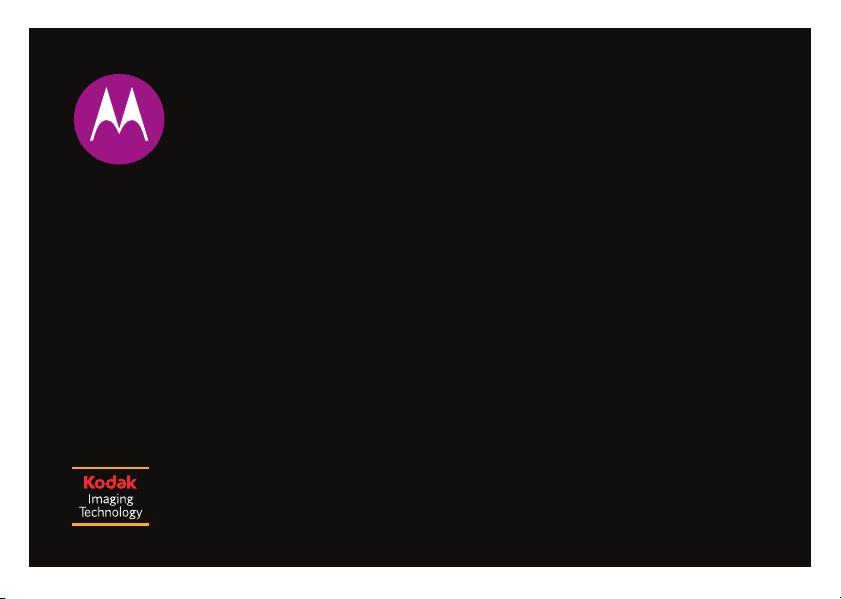
®
OTO
Guía del usuario
ZN5
Page 2

Page 3
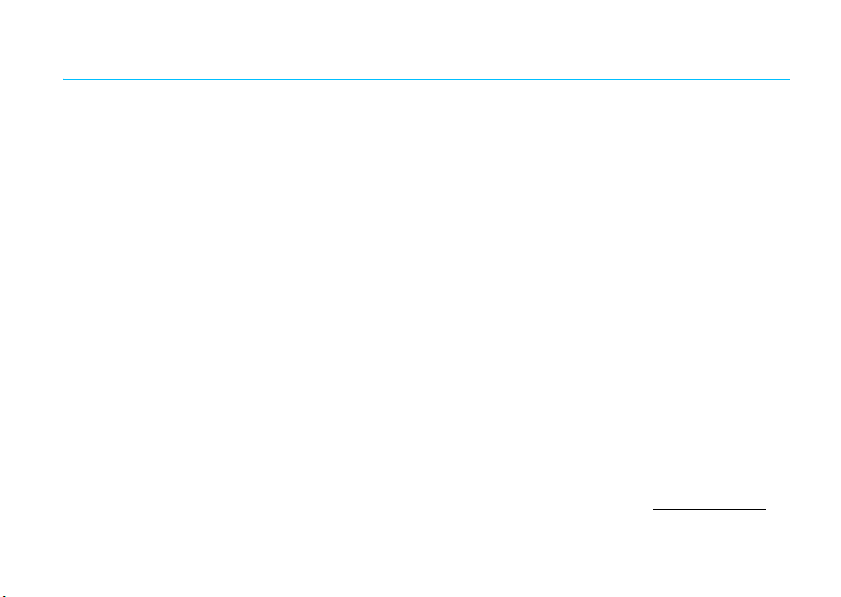
HELLOMOTO
¡Mire y dispare!
•
•Cargue
•
•
•
•
•
Para obtener más información:
Ayuda
. Para ver los tutoriales en web y aprender más acerca de su teléfono y los accesorios, vaya a
>
¡El teléfono MOTO
Saque
fotos
impresionantes con la cámara digital de 5 megapíxeles con flash de xenon y
los amigos (consulte la Guía de inicio rápido).
las fotos en KODAK Gallery Link (consulte la Guía de inicio rápido).
Grabe los momentos clave en
Pulse las
teclas de modo
(consulte la Guía de inicio rápido).
Transfiera su
Media 11 de Microsoft™ (página 37).
Escuche sus emisoras de
Acceda a cualquier sitio
teléfono (página 51).
música
ZINE
ZN5 está diseñado para sacar fotos y grabar vídeos!
vídeo
y cárguelos en su blog (consulte la Guía de inicio rápido).
de la cámara y el vídeo para ver de forma instantánea las funciones de la cámara
preferida rápida y fácilmente a su teléfono con el Reproductor de Windows™
radio FM
web
si desea leer las instrucciones de las funciones en el teléfono, pulse
favoritas con los auriculares estéreo de 3,5 mm (página 49).
como lo haría desde el ordenador, con el completo navegador HTML de su
compártalas
Menú
>
m Herramientas
www.hellomoto.com
con
.
1
Page 4

Le presentamos el nuevo teléfono GSM inalámbrico MOTO
ZINE
ZN5. A continuación, un repaso rápido al teléfono.
Indicador luminoso
de carga de la batería
Orificio para cordón
Conector TV Out/
Auriculares de 3,5 mm
Te cla de función
izquierda
Abrir el menú y
seleccionar elementos
del menú.
Realizar y responder
llamadas.
Puerto micro USB
Te cla de revisión
Te cla borrar
Te cla Simple Share
ò
?
?
Indicador luminoso de
auricular Bluetooth
Te clas de volumen
y zoom
Te cla de
bloqueo/desbloqueo
Te cla de función
derecha
Encender/apagar,
colgar o salir de los
menús.
Te cla atrás/borrar
Te cla de cámara
Desplazamiento
hacia arriba, abajo,
izquierda o derecha.
Te cla de vista previa/
cambiar
2
Page 5
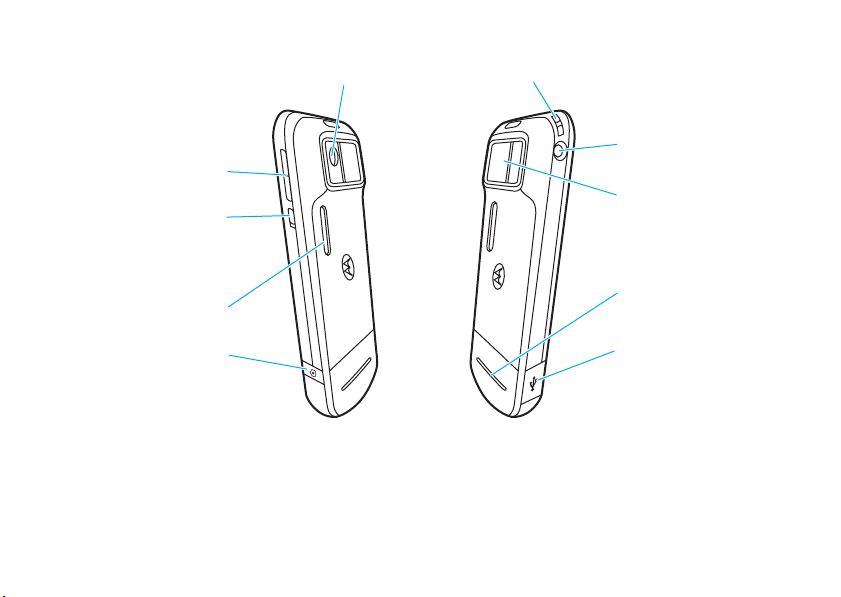
Te clas de volumen
Te cla de
bloqueo/desbloqueo
Lente de la cámara Orificio para cordón
Conector TV Out/
Auriculares de 3,5 mm
Cubierta de la lente
de la cámara
Flash de xenón
Te cla de cámara
Altavoz de
manos libres
Puerto micro USB
3
Page 6
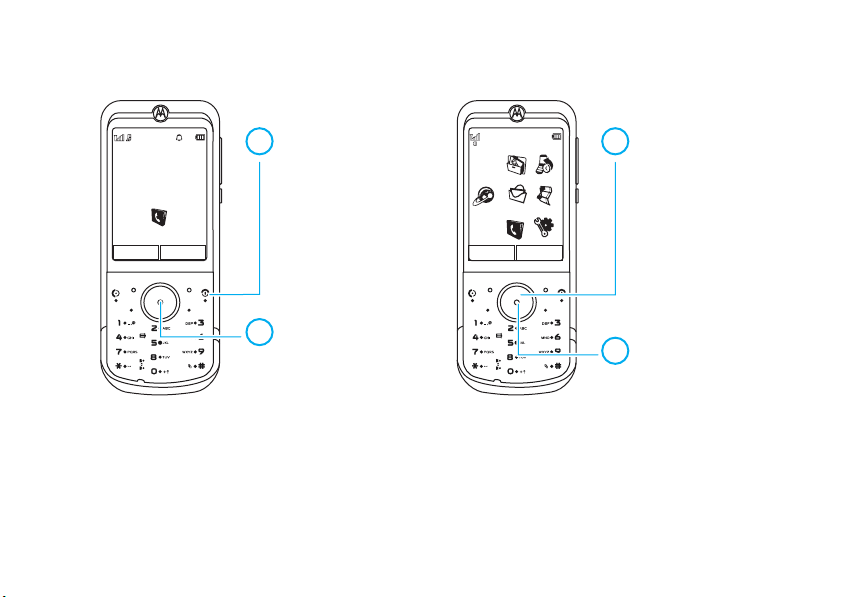
Pantalla principal Menú
Para encender
Operador
E
^ C
10:10
1
el teléfono,
mantenga
pulsada la tecla
de encendido
P
31/03/2008
Accesos Menú
hasta que
se ilumine la
pantalla.
?
ò
??
Pulse la tecla
2
central
s
para
abrir el menú.
Nota:
aquí se muestran la pantalla principal y la disposición del menú estándar.
teléfono pueden ser diferentes.
Para cambiar los accesos directos de la pantalla principal y el aspecto del menú,
consulte la Guía de inicio rápido.
4
Ò
Contactos
T
Opciones Atrás
?
Pulse la tecla de
3
navegación
hacia arriba,
abajo/izquierda
o derecha para
desplazarse a
una función del
menú.
ò
?
Pulse la tecla
4
central
s
seleccionarla.
Las opciones que ofrezca su
S
para
Page 7
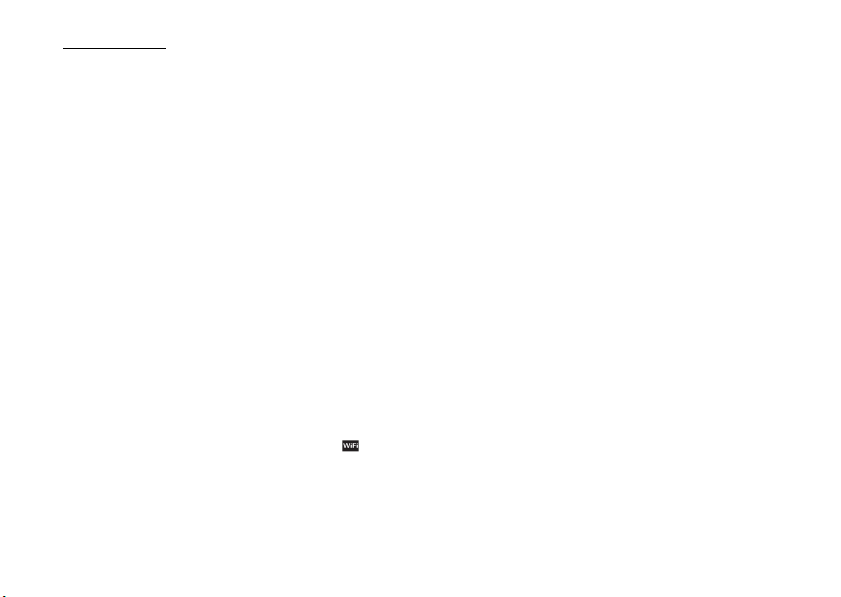
www.hellomoto.com
Algunas funciones del teléfono móvil dependen de las capacidades y
configuraciones de la red de su operador. Por otro lado, puede que su
operador no haya activado algunas funciones y/o la configuración de
la red de su operador limite en cierta forma la funcionalidad de las
mismas. Por cuestiones de disponibilidad y funcionalidad, póngase en
contacto siempre con su operador. Todas las funciones,
funcionalidades y otras especificaciones del producto, así como la
información contenida en esta guía del usuario, están basadas en la
información disponible más reciente y son las más precisas en el
momento de la publicación. Motorola se reserva el derecho de cambiar
o modificar cualquier información o especificación sin previo aviso u
obligación.
MOTOROLA y el logotipo de la M estilizada están registrados en la
Oficina de Patentes y Marcas Registradas de Estados Unidos. Las
marcas comerciales Bluetooth pertenecen a sus respectivos
propietarios y son utilizadas por Motorola, Inc. bajo licencia. Java y
todas las demás marcas basadas en Java son marcas comerciales o
marcas registradas de Sun Microsystems, Inc. en los EE.UU. y en otros
países. Microsoft y Windows son marcas comerciales registradas de
Microsoft Corporation; Windows XP y Windows Media son marcas
comerciales de Microsoft Corporation. Macintosh es una marca
registrada de Apple Computer, Inc. El resto de nombres de productos o
servicios son propiedad de sus respectivos propietarios. es una
marca de certificación de Wireless Fidelity Alliance, Inc. KODAK,
EASYSHARE y PERFECT TOUCH son marcas registradas de Kodak.
© 2008 Motorola, Inc. All rights reserved.
Precaución:
móvil que no se hayan aprobado expresamente por Motorola
invalidarán la autorización del usuario para la utilización del equipo.
Advertencia legal sobre los derechos de autor del software
Los productos de Motorola descritos en esta guía pueden contener
software de Motorola o de terceros, grabado en memorias de
semiconductores u otro tipo de materiales, protegido por derechos de
autor. Las leyes de los Estados Unidos y de otros países otorgan a
Motorola y a otros fabricantes de software ciertos derechos exclusivos
sobre el software protegido por derechos de autor, como los derechos
exclusivos de distribución o reproducción de dicho software. En virtud
de ello, cualquier software protegido por los derechos de autor
contenido en los productos de Motorola no podrá ser modificado,
distribuido, reproducido ni se le podrá aplicar ingeniería inversa según
lo establecido por ley. Además, la compra de productos Motorola no
debe considerarse como una licencia, directa o por implicación,
alegación, o de otro tipo, derecho de autor, patente o aplicación de
patentes de Motorola u otro fabricante de software, y únicamente
otorga la licencia de uso normal, no exclusiva y exenta de derechos,
derivada de forma implícita de la venta del producto.
Número de guía:
los cambios o modificaciones realizados en el teléfono
68004018029
5
Page 8
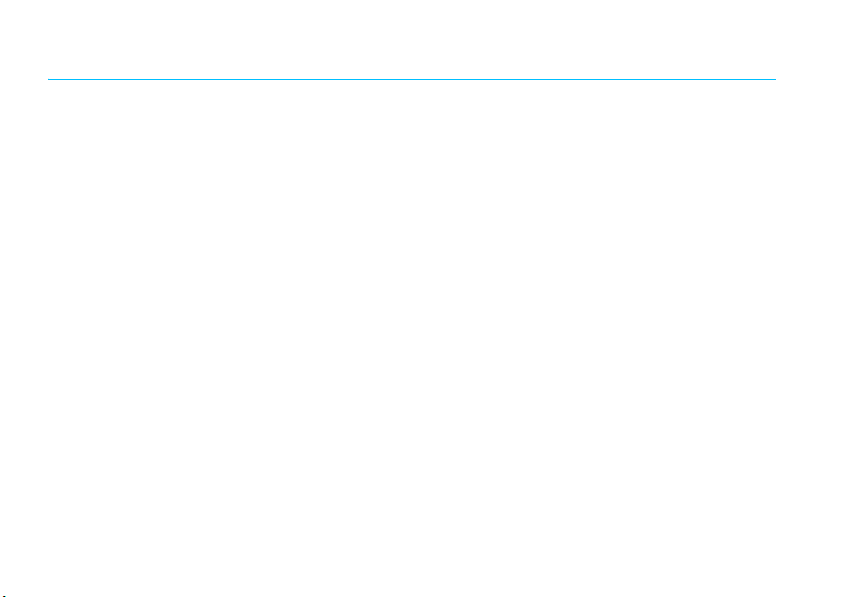
Contenidos
Diagrama de menús . . . . . . . . 8
Utilización y cuidados. . . . . . 10
Declaración de conformidad
de las directrices de la
Unión Europea. . . . . . . . . . . . 11
Conceptos fundamentales . . . 13
Acerca de esta guía . . . . . . 13
Batería. . . . . . . . . . . . . . . . . 14
Conceptos básicos . . . . . . . . 15
Pantalla . . . . . . . . . . . . . . . . 15
Escritura de texto . . . . . . . . 18
Volumen . . . . . . . . . . . . . . . 22
Tecla bloquear/desbloquear . . . . . 22
Comandos de voz . . . . . . . . 22
Teléfono con voz . . . . . . . . . 23
Altavoz de manos libres . . . 24
Códigos y contraseñas . . . . 24
Contenidos
6
Bloqueo y desbloqueo
del teléfono . . . . . . . . . . . . . 25
Personalización . . . . . . . . . . . 26
Perfiles . . . . . . . . . . . . . . . . 26
Fecha y hora . . . . . . . . . . . . 28
Temas . . . . . . . . . . . . . . . . . 29
Aspecto de la pantalla . . . . . 32
Opciones de respuesta. . . . 32
Llamadas . . . . . . . . . . . . . . . . 33
Desactivación de una
alerta de llamada . . . . . . . . . 33
Últimas llamadas. . . . . . . . . 33
Repetir llamadas . . . . . . . . . 34
Devolución de llamadas . . . . 34
Identificación de llamada. . . . 34
Llamadas de emergencia . . . 35
Buzón de voz. . . . . . . . . . . . 36
Ocio . . . . . . . . . . . . . . . . . . . . . 37
Cámara . . . . . . . . . . . . . . . . 37
Vídeos . . . . . . . . . . . . . . . . . 37
Música. . . . . . . . . . . . . . . . . 37
Reproductor de música . . . . 40
Radio FM . . . . . . . . . . . . . . . 49
Navegador . . . . . . . . . . . . . . 51
Mensajes. . . . . . . . . . . . . . . . . 53
Mensajes de texto. . . . . . . . 53
Conexiones. . . . . . . . . . . . . . . 58
Sincronización . . . . . . . . . . . 58
Administrador de archivos . . . 58
Conexiones por cable . . . . . 60
Bluetooth® inalámbrico. . . . 62
WiFi . . . . . . . . . . . . . . . . . . . 67
TV Out . . . . . . . . . . . . . . . . . 68
Actualizaciones del teléfono . . . . . 6 9
Page 9
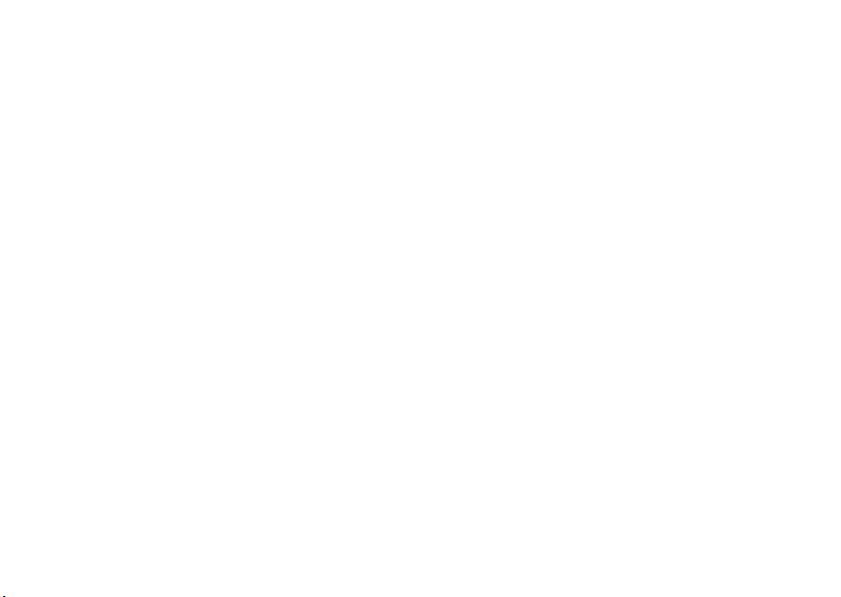
Otras funciones . . . . . . . . . . . 70
Llamadas avanzadas . . . . . . 70
Agenda . . . . . . . . . . . . . . . . 73
Personalización . . . . . . . . . . 78
Duración y coste de las
llamadas . . . . . . . . . . . . . . . 79
Manos libres . . . . . . . . . . . . 81
Red . . . . . . . . . . . . . . . . . . . 82
Organizador personal . . . . . 83
Seguridad . . . . . . . . . . . . . . 86
Ocio y juegos . . . . . . . . . . . 86
Datos sobre el coeficiente
de absorción específica. . . . . 88
INFORMACIÓN SOBRE
SOFTWARE DE CÓDIGO
ABIERTO . . . . . . . . . . . . . . . . . 89
Índice alfabético. . . . . . . . . . . 90
Contenidos
7
Page 10
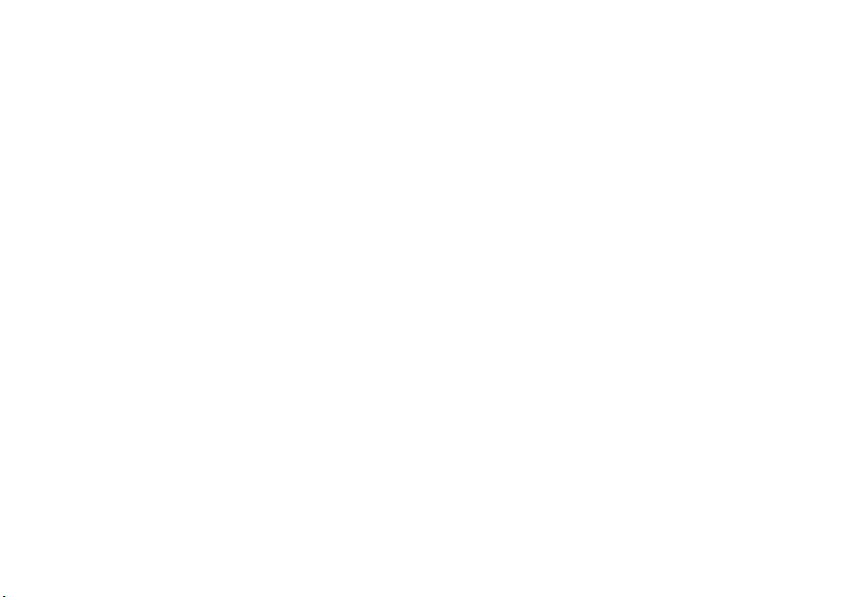
Menú
L
Contactos
q
Llamadas
g
Mensajes
• Nuevo Mensaje
• Bandeja de entrada
• Mis carpetas
• Plantillas
• Borradores
• Band. salida
• Nueva Postal *
•Email
• Buzón de Voz
m
Herramientas
• Gestor archivos
• Melodías
• Imágenes
• Vídeos
• Nota de Voz
• Descargas
• Sin clasificar
• Mis documentos
• Tarjeta de Memoria *
•Miblog*
•Alarma
• Calculadora
• Calendario
•Notas
• Sincronización
• Gestor descargas
• Aplicaciones SIM *
• Hora Mundial
• Serv. Marcación
•Ayuda
•ListadeTareas
Diagrama de menús
8
Diagrama de menús
T
Aplicaciones
1
WAP
• Navegador
• Favoritos
• Mis Páginas Web
• Historial
•Ir a URL
• Config. Navegador
j
Multimedia
• Mis archivos
•Música
•Radio FM
•Cámara
• Imágenes
• Cámara de Vídeo
• Grabadora de Voz
Ò
Kodak GalleryLink
u
Configuración
(pasa a la página siguiente)
Aquí se muestra la disposición del menú
estándar. Las opciones que ofrezca su
teléfono pueden ser diferentes.
Para cambiar los accesos directos de
la pantalla principal y el aspecto del
menú, consulte la
.
rápido
Consejo:
bien pulse
menús.
* funciones opcionales
Guía de inicio
pulse 7 para salir del menú, o
O
para salir de todos los
Page 11

Menú Configuración
• Ayuda
• Pantalla Principal
• Teclas Navegación
• Cambiar fondo Pantalla
•WiFi
• Conexión actual
• Redes disponibles
• Redes guardadas
• Conexión Rápida
• Configurar WiFi
• Perfiles de Sonido
• Temas
• Conexión de datos
• Añadir conexión
• Modificar conexión
• Borrar conexión
• Conexiones
• Bluetooth®
• Configuración USB
• Kodak EasyShare
• Sincronización Multimedia
•Tarjetade Memoria
• Módem
• Imprimir por USB
• Redes de Voz
• Red actual
• Redes disponibles
• Buscar Nuevas Redes
• Mi Lista de Redes
• Configuración
• Tono de Servicio
•TV Out
• Config. llamadas
• Marcación Rápida
• Desvío de Llamadas
• Llamada entrante
• Contador de Tiempo
• Opciones Respuesta
• Alerta Mensaje en Llamada
• Alerta itinerancia
• Llamada en espera
• Rellamada automát.
• Tono llam perdida
• Config. Marcación
• Mostrar Mi Número
•DTMF
• Prefijo
• Bloqueo Llamadas *
• Marcación fija *
• Mi Número de SIM
• Activar Línea *
• Config. Teléfono
• Config. Pantalla
• Apagar Pantalla
• Salvapantallas
• Brillo
• Modo avión
• Nivel de batería
•Hora y fecha
• Idioma
• Teléfono con Voz
• Método de escritura
(continúa en la siguiente columna)
• Config. Teléfono (continuación)
• Restablecer
• Restabl. configuración
• Borrar todos los datos
• Borrar Tarj. Memoria
•Ver Memoria
• Propiedades
• Avisos Legales
• Sistema Java™
• Actualizaciones OTA
• Config. Manos Libres
• Respuesta automática
• Marcación por Voz
• Seguridad
• Bloqueo de Teléfono
• Bloqueo aplicación
• Solicitar PIN
• Cambiar códigos
• Certificados
•Red
• Red actual
• Redes disponibles
• Buscar Nuevas Redes
• Mi Lista de Redes
• Configuración
• Tono de Servicio
* funciones opcionales
Diagrama de menús
9
Page 12
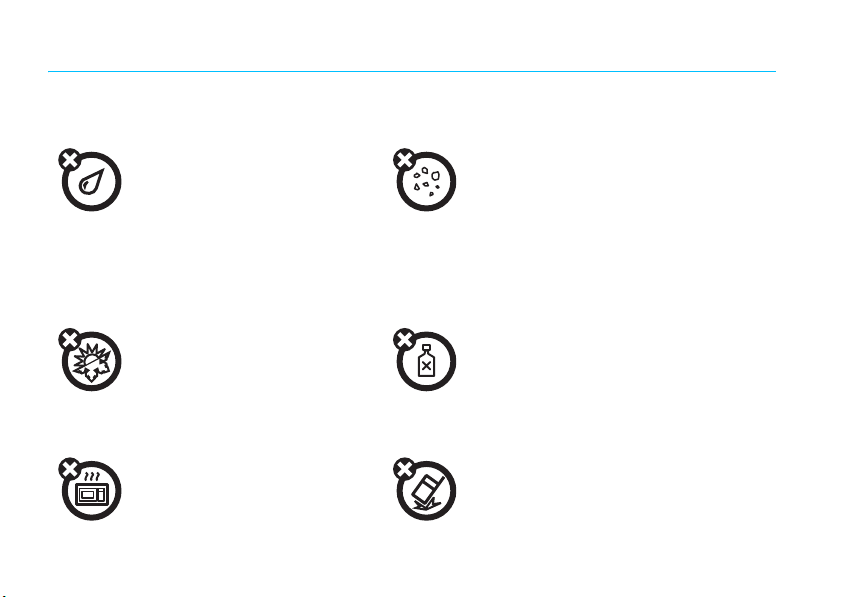
Utilización y cuidados
Utilización y cuidados
Para proteger su teléfono Motorola, manténgalo alejado de:
Líquidos de cualquier tipo
No exponga el teléfono al agua, a la lluvia, a
humedades extremas, al sudor o a otros tipos
de humedad. Si el teléfono se moja, no
intente acelerar el secado utilizando un horno
o un secador ya que esto podría dañar el
teléfono.
Calor o frío extremos
Evite temperaturas que estén por debajo
de los 0 °C o por encima de los 45 °C.
Microondas El suelo
No intente secar el teléfono en un
microondas.
Utilización y cuidados
10
Polvo y suciedad
No exponga su teléfono al polvo, a la
suciedad, a la arena, a la comida o a otros
materiales que no sean apropiados.
Productos de limpieza
Para limpiar su teléfono, utilice solamente
un paño suave y seco. No utilice alcohol u
otros productos de limpieza.
No deje caer el teléfono.
Page 13
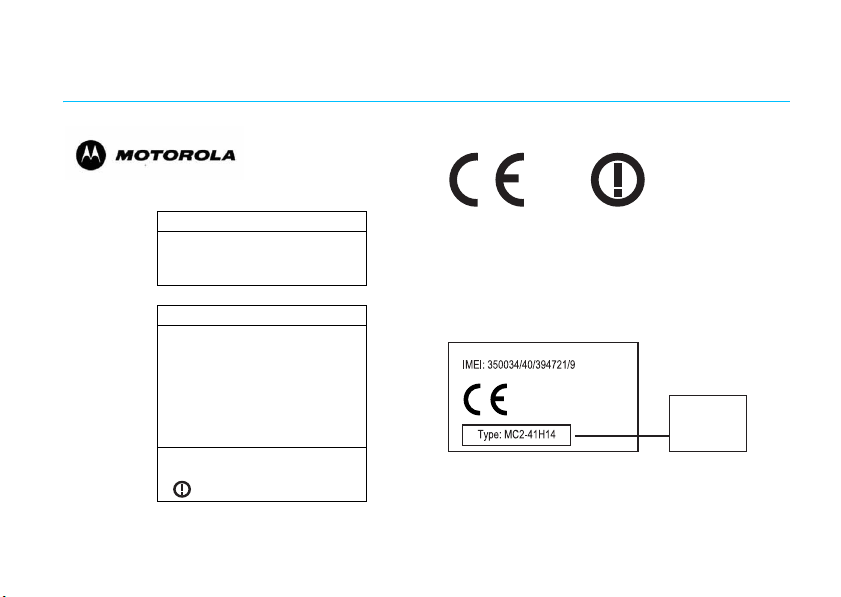
Declaración de conformidad de las directrices de la Unión Europea
Declaración de conformidad de las directrices de la Unión Europea
Referencia LV/022/08/35646201/D
Empresa
certificadora
Declara bajo su responsabilidad que el producto:
Nombre/Tipo ZN5
Descripción Teléfono móvil digital cuatribanda con
Nota El equipo también llevará el
Motorola, Inc. (Mobile Devices
Business) 600 North US Highway 45
Libertyville, Illinois 60048-1286, USA.
las siguientes tecnologías: GSM 850
Clase 4, GSM 900 Clase 4, GSM 1800
Clase 1, GSM 1900 Clase 1, GPRS
Clase 12, EDGE Clase 12, WLAN (IEEE
802.11b y g) y Bluetooth integrado
(Clase 2).
identificador de equipo de Clase 2
para WLAN.
DECLARACION DE
CONFORMIDAD - Normativa
1890/2000,
26 agosto 2008
Declaración de conformidad de las directrices de la Unión Europea
[Sólo en Francia]
es conforme con:
•
los requisitos esenciales y todas las demás disposiciones
relevantes de la Directriz 1999/5/EC
•
todas las demás directrices relevantes de la Unión Europea
Número de
0168
En el cuadro anterior se puede ver un ejemplo de un típico Número de
Aprobación de Producto.
Product
Aprobación
Approval
de Producto
Number
11
Page 14
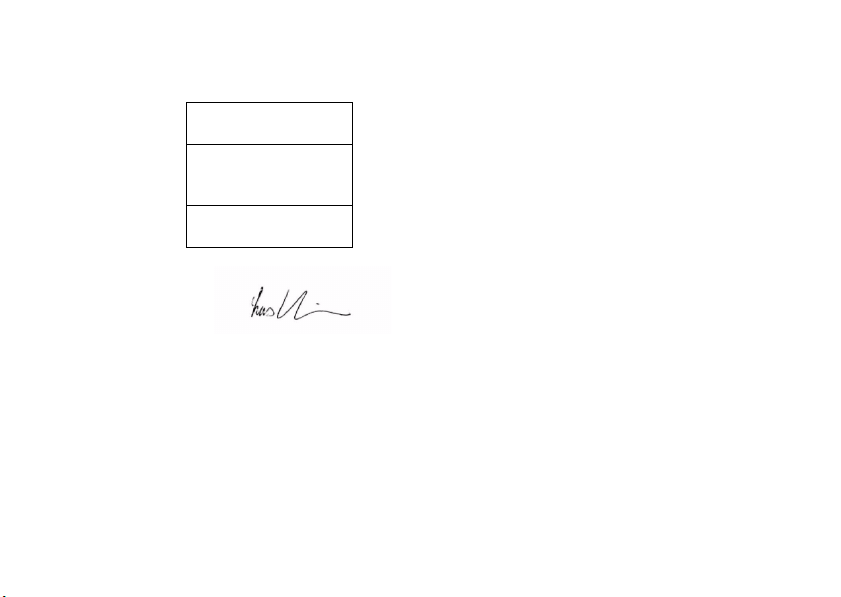
Este producto se declara conforme con los siguientes documentos o
estándares normativos, haciendo especial referencia a los requisitos
específicos del Artículo 3 de la directiva.
Artículo 3.1.a EN 60950-1
Artículo 3.1.b EN 301 489-1
Artículo 3.2 EN 301 511
Lars S. Nielsen
Director
Motorola GmbH
Husumerstrasse 251
D242941 Flensburg
Alemania
Phone: +49 461 803 0
Fax: +49 461 803 1829
Email: rtte@motorola.com
Este documento no tiene ninguna validez como prueba de homologación o
importación sin la aprobación por escrito de Motorola Inc.
Declaración de conformidad de las directrices de la Unión Europea
12
EN 50360
EN 301 489-7
EN 301 489-17
EN 300 328
(firma del representante
autorizado)
Page 15
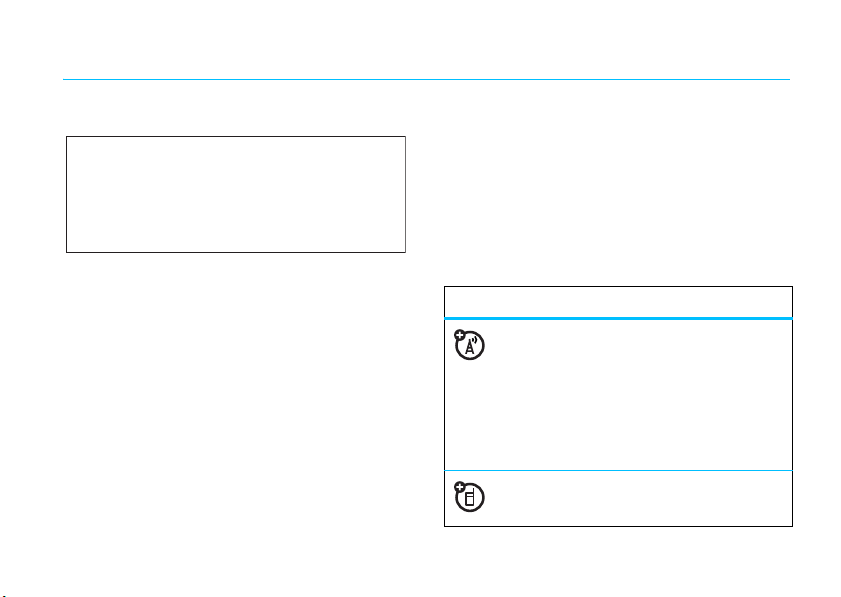
Conceptos fundamentales
2
Pulse la tecla de navegaciónS para desplazarse
PRECAUCIÓN:
por primera vez, lea la guía de Información
importante legal y de seguridad incluida en
la Guía de inicio rápido.
antes de utilizar el teléfono
g Mensajes
hasta
3
Pulse la tecla de navegación S para desplazarse
Nuevo Mensaje
hasta
En esta guía se utilizan los siguientes símbolos:
y pulse s para seleccionarla.
y pulse s to para seleccionarla.
Acerca de esta guía
En esta guía se explica cómo localizar las funciones
específicas de los menús según se indica a
continuación:
Vaya a:
Esto significa que, desde la pantalla principal:
1
s >g Mensajes
Pulse la tecla centrals para abrir el menú.
>
Nuevo Mensaje
Símbolos
Significa que una función depende de la
red, de la tarjeta SIM o del tipo de contrato
suscrito y puede no estar disponible en
algunas áreas. Si desea obtener más
información, póngase en contacto su
operador.
Significa que una función requiere un
accesorio opcional.
Conceptos fundamentales
13
Page 16

Batería
Instalación y carga de la batería
Para obtener información sobre la instalación y la
carga de la batería, consulte la Guía de inicio rápido.
Consejo:
protegen la batería de daños causados por sobrecarga.
Nota:
un cable desde el puerto micro USB del
teléfono a un puerto USB del ordenador.
Tanto el teléfono como el ordenador
deben estar encendidos, y el ordenador debe disponer
de los controladores de software necesarios. Es
posible que junto con el teléfono se suministre el
cable USB Motorola Original y el software
correspondiente. Sin embargo, dichas herramientas
también se venden por separado.
14
las baterías de Motorola tienen circuitos que
puede cargar la batería conectando
Conceptos fundamentales
Precaución:
concentrador USB con varios dispositivos USB
conectados, al añadir el teléfono corre el riesgo de
sobrecargar su batería. Para evitar el riesgo de
sobrecarga, le recomendamos que conecte el
teléfono a un puerto USB dedicado del ordenador.
si su ordenador dispone de un
Page 17
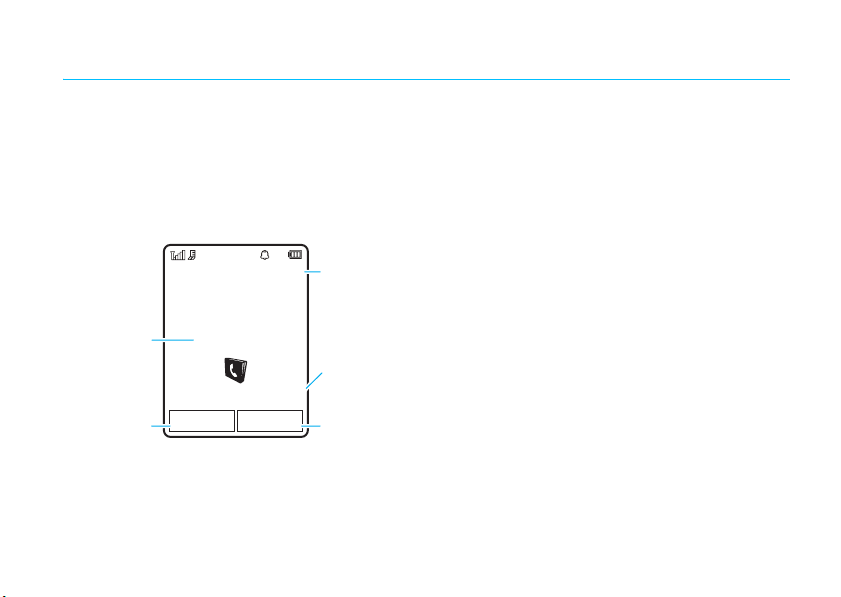
Conceptos básicos
Pantalla
La pantalla principal aparece cuando se enciende el
teléfono.
Operador
E
Iconos de
función
Etiqueta
de la tecla
de función
izquierda
Nota:
el aspecto de la pantalla principal puede variar
de un operador a otro.
^
Accesos Menú
C
31/03/2008
10:10
Reloj
Fecha
Etiqueta
de la tecla
de función
derecha
Para marcar un número desde la pantalla principal,
N
pulse las teclas numéricas y luego
Pulse la tecla central
para abrir el menú.
Accesos
Pulse
de alerta, cambiar el fondo de pantalla, leer o crear un
mensaje, grabar un vídeo, establecer una alarma o
buscar un dispositivo Bluetooth®.
Pulse la tecla de navegación
izquierda o derecha en la pantalla principal para abrir
las funciones básicas.
cambiar los iconos de función
principal, consulte la Guía de inicio rápido.
en la pantalla principal para cambiar el tipo
s
o la tecla de función
S
Para mostrar, ocultar o
Conceptos básicos
.
Menú
hacia arriba, abajo,
en la pantalla
15
Page 18
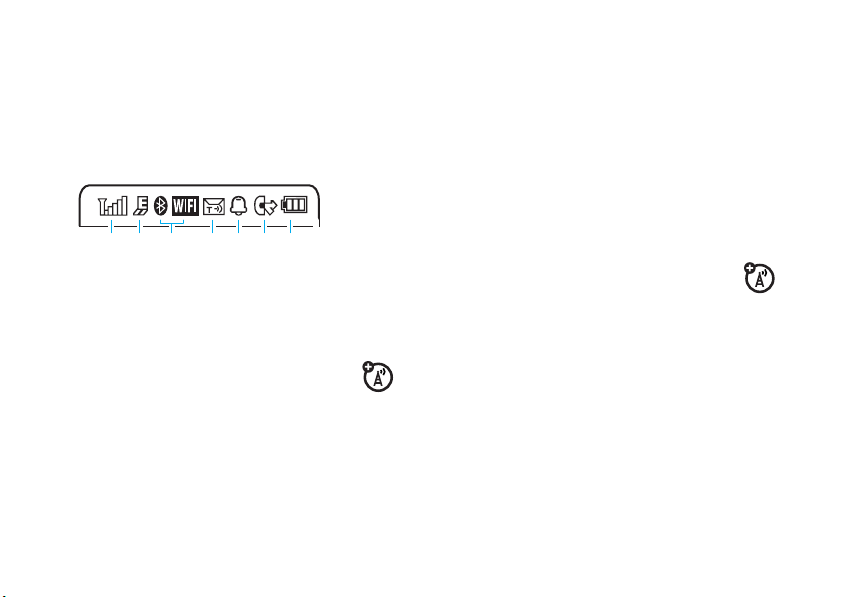
Consejo:
>
información acerca de las funciones del teléfono.
Los indicadores de estado aparecen en la parte
superior de la pantalla principal:
1 Indicador de cobertura:
2 Indicador de EDGE/GPRS:
16
¿necesita ayuda? Pulse
Ayuda
. Seleccione un tema de
3
241
intensidad de la conexión de la red inalámbrica.
cuando el teléfono utiliza una conexión de
red de alta velocidad EDGE (Enhanced Data for
GSM Evolution, datos mejorados para la
evolución del GSM)
Radio Service, servicio general de radio por
g
paquetes)
.
Menú
>
m Herramientas
Ayuda
para buscar
7
5
6
indica el nivel de
aparece
Z
o GPRS (General Packet
Conceptos básicos
3
Indicador Bluetooth
Bluetooth o WiFi:
&
(luz azul fija) = Bluetooth está activado
&
(luz verde fija) = Bluetooth está conectado
&
(luz azul parpadeante) = Bluetooth está en
modo visible
è
(luz roja fija) = WiFi está activado
4 Indicador de mensaje:
recibe un nuevo mensaje de texto o de voz.
El resto de indicadores pueden incluir:
V
= mensaje de
correo electrónico
5 Indicador del perfil:
tipo de alerta:
o WiFi:
muestra el estado de
aparece cuando se
T
= mensaje de
buzón de voz
muestra la configuración del
Page 19
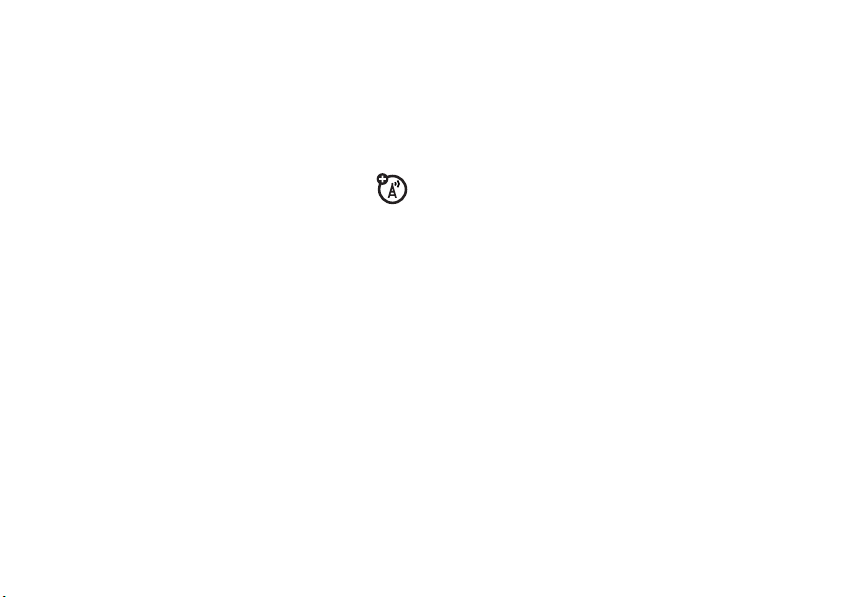
N
= sólo timbre
H
= sólo vibraciónI= vibración y
J
= silencioso
K
= timbre y vibración
después timbre
6 Indicador de línea activa:
para indicar una llamada activa o
indicar cuándo está activo el desvío de llamadas.
Los indicadores para tarjetas SIM habilitadas para
dos líneas pueden ser:
G
= línea 1 activa
D
= desvío de
llamadas activado
para línea 1
7 Indicador de batería:
muestran el nivel de carga de la batería. Recargue
la batería cuando aparezca
teléfono.
muestra B
E
para
F
= línea 2 activa
C
= desvío de
llamadas activado
para línea 2
las barras verticales
Batería baja
en el
Conceptos básicos
17
Page 20
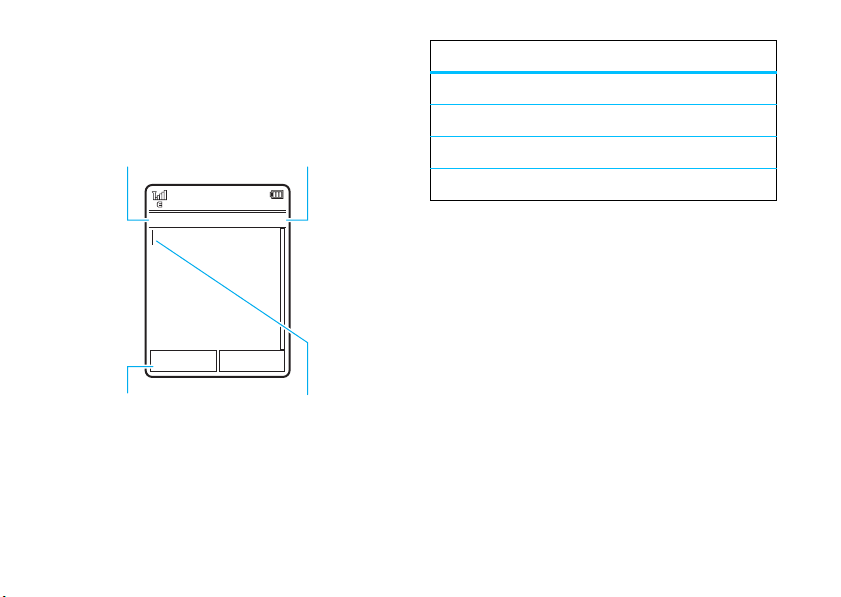
Escritura de texto
Algunas funciones permiten escribir texto.
Pulse
#
para seleccionar un
modo de escritura de texto.
ÊË
Pulse Opciones para
cambiar las opciones
de escritura de texto.
Conceptos básicos
18
Nuevo Mensaje
Opciones Enviar a
Contador de
caracteres
SMS:0
El cursor parpadeante
indica el punto de
inserción.
Modos de escritura de texto
Ê
É
È
Ã
Para
escritura de texto:
Vaya a:
escritura
Cambiar a texto en mayúsculas o en minúsculas:
pulse
siguiente letra mayúscula (
minúscula (no tiene símbolo).
Establecer el aprendizaje de palabras:
puede memorizar las palabras que introduzca a fin de
mejorar la predicción y finalización de texto. Pulse
Método de escritura >Config. Texto Predictivo >Aprender Palabras
>
Modo "palabra" (consulte la página 19)
Modo "abc" (consulte la página 20)
Modo numérico (consulte la página 21)
Modo símbolos (consulte la página 21)
cambiar
la configuración y los idiomas de
s >u Configuración
0
para cambiar a texto en mayúsculas (Ä),
>
Config. Teléfono >Método de
Í
) o siguiente letra
el teléfono
Opciones
. El
Page 21
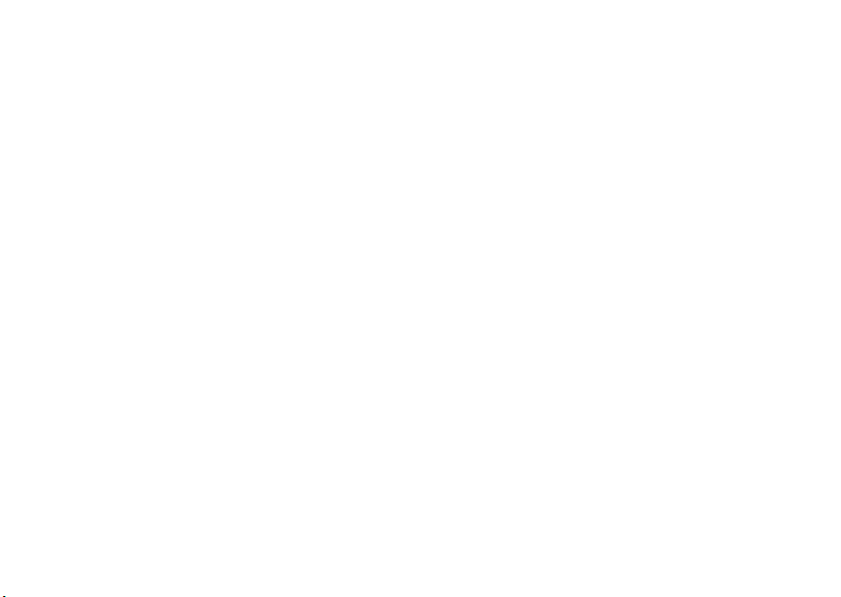
teléfono muestra Ç cuando está activado el aprendizaje
de palabras.
Establecer finalización de texto:
para que complete las palabras basándose en los
caracteres que escriba. Pulse
Config. Texto Predictivo >Completar Palabras
>
Æ
cuando la finalización de texto está activada.
configure el teléfono
Opciones >Método de escritura
. El teléfono muestra
El modo de palabra le permite escribir palabras
pulsando las teclas una sola vez por letra. Con este
modo activado, el teléfono predice cada palabra a
medida que se va escribiendo.
Introducir signos de puntuación:
introducir signos de puntuación u otros caracteres.
Modificar o eliminar texto:
cursor a la derecha del texto que desea modificar.
Pulse la tecla borrar/atrás
situado a la izquierda del cursor. Mantenga pulsada
para eliminar la palabra completa.
pulse1 para
pulse S para mover el
7
para eliminar el carácter
Modo palabra
Pulse # en una pantalla de escritura de texto para
cambiar al modo de escritura de texto predictivo
Ê
"palabra". El teléfono muestra
en la pantalla.
7
Conceptos básicos
19
Page 22
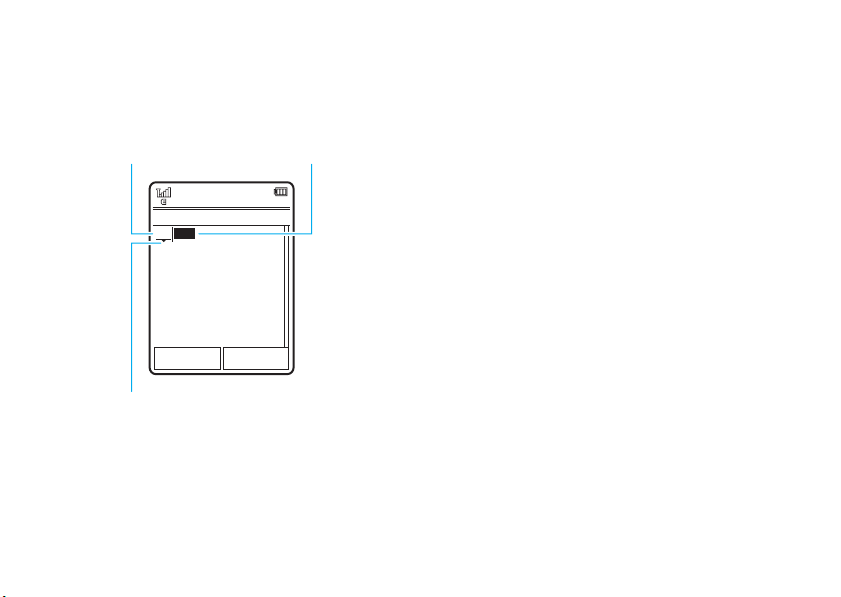
Por ejemplo, si pulsa
aparecerá:
*
para introducir
Pulse
Prog
y un espacio.
ÊÆ
Prog rama
Opciones Enviar a
7764
Active la finalización
de texto (
desactívela (
Nuevo Mensaje
SMS:4
, en la pantalla
Æ
) o
Ç
).
Modo abc
Pulse # en una pantalla de escritura de texto para
cambiar al modo de escritura de texto "abc". El
É
teléfono muestra
Para escribir texto, pulse repetidamente una tecla del
teclado hasta que aparezca la letra o el número
deseado. Repita este paso para escribir cada letra.
en la pantalla.
Pulse
S
hacia arriba y
abajo para ver otras
palabras. Pulse
seleccionar una palabra.
20
s
Conceptos básicos
para
Pulse
7
eliminar el carácter
que se encuentra a la
izquierda del cursor.
para
Page 23
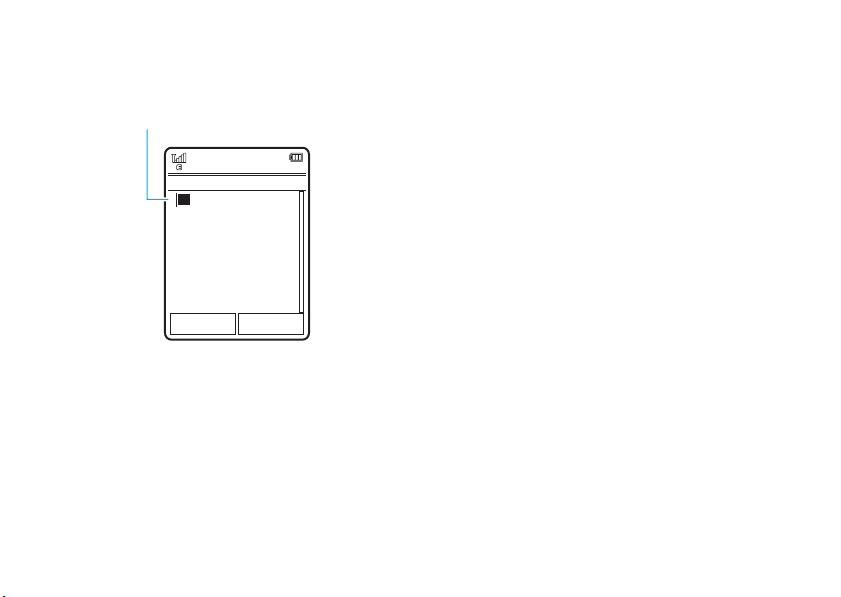
Por ejemplo, si pulsa 7 una vez, en la pantalla puede
aparecer:
El carácter se muestra
en el punto de inserción.
Nuevo Mensaje
ÉÆ
P rog
Opciones Enviar a
Tras dos segundos, el sistema acepta
el carácter y el cursor se traslada
a la siguiente posición.
Cuando está activada la finalización del texto, el
teléfono intenta averiguar el resto de la palabra:
•
Pulse s para seleccionar la palabra sugerida.
SMS:1
•
Pulse S hacia la derecha para escribir la
palabra sugerida seguida de un espacio.
•
Si desea escribir una palabra distinta, siga
pulsando las teclas del teclado para escribir las
letras restantes.
Modo numérico
Pulse # en una pantalla de de texto hasta que
È
aparezca
los números deseados.
Consejo:
introducir un número rápidamente, mantenga pulsada
una tecla numérica hasta que aparezca el número en
la pantalla.
. Pulse las teclas numéricas para introducir
¿sólo quiere escribir un número? Si desea
Modo de símbolos
Pulse # en una pantalla de escritura de texto hasta
Ã
que aparezca
asociado a cada tecla del teclado. Pulse
. La pantalla muestra el símbolo
S
arriba/abajo
Conceptos básicos
21
Page 24
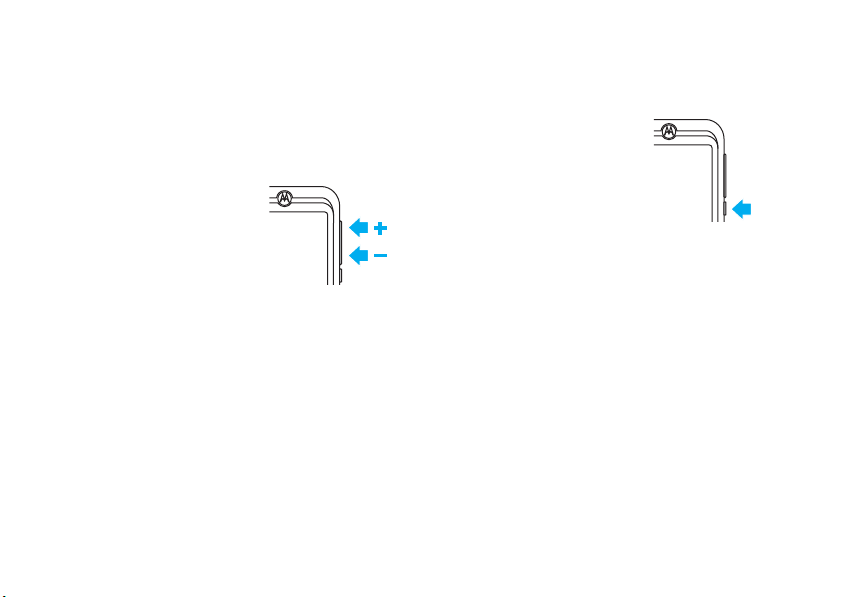
repetidas veces para ver los distintos símbolos. Para
insertar un símbolo, pulse la tecla correspondiente o
s
desplácese hasta él y pulse la tecla central
.
Volumen
Pulse las teclas de volumen para:
•
desactivar la alerta de
llamada entrante
•
cambiar el volumen del
auricular o del altavoz durante una llamada
•
cambiar el volumen de reproducción para una
canción o vídeo
•
configurar el perfil de las alertas del teléfono
en la pantalla principal (pulse las teclas de
volumen para ir a un perfil y, a continuación,
s
pulse
22
)
Conceptos básicos
Tecla bloquear/desbloquear
La tecla bloquear/desbloquear le
permite bloquear y desbloquear
el teclado. Deslice la tecla hacia
abajo para bloquearlo y hacia
arriba para desbloquearlo.
Comandos de voz
Puede utilizar los comandos de voz para indicarle a su
teléfono lo que desea hacer.
Nota:
no todos los idiomas admiten los comandos de voz.
Marcación por voz de una llamada
Puede marcar un número de su lista de contactos
pronunciándolo o marcar cualquier número de
teléfono pronunciando cada uno de los dígitos que lo
componen.
Page 25
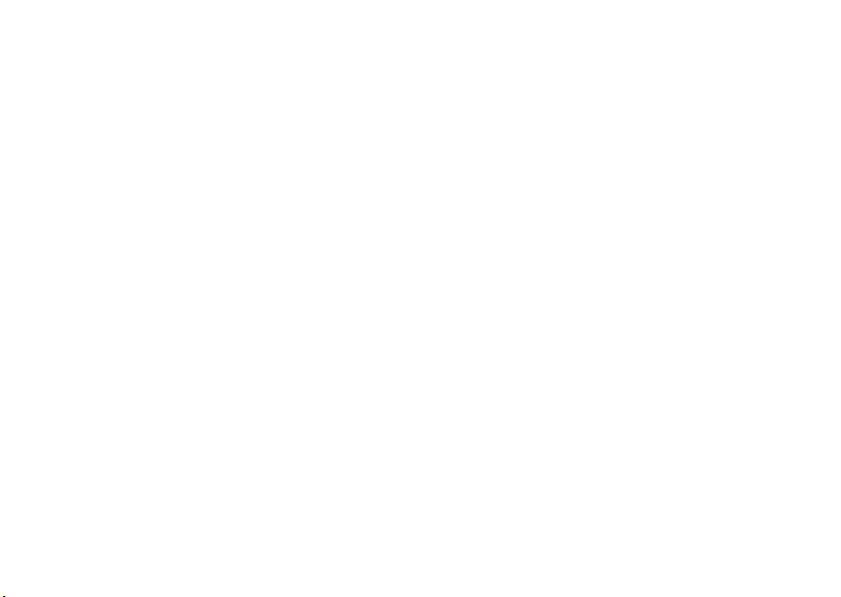
1
Mantenga pulsadaN. El teléfono carga el
software de reconocimiento de voz y le solicita
que diga un comando o nombre.
2
Espere a oír el pitido y a continuación diga el
nombre completo del contacto tal y como está
registrado en su lista de contactos. El teléfono
confirma el nombre y realiza la llamada.
o
Diga “Marcar Número”. El teléfono le pedirá que
diga cada uno de los dígitos del número de
teléfono. Diga los números. El teléfono
confirmará el número y realizará la llamada.
Sugerencias:
•
Puede decir el número de un contacto y el tipo
de número a la vez. Por ejemplo, diga "Juan
López móvil" para llamar al número de móvil
almacenado para Juan López.
•
Para obtener ayuda sobre los comandos de
N
voz, mantenga pulsada
Ayuda
pulse
.
y, a continuación,
Funciones de activación por voz
del teléfono
Utilice los comandos de voz para abrir aplicaciones y
llevar a cabo diversas funciones básicas del teléfono.
1
Mantenga pulsadaN. El teléfono le solicitará
que diga un comando.
2
Mantenga pulsadaN para ver una lista de
comandos de voz.
Teléfono con voz
Puede configurar el teléfono para que identifique la
llamada entrante, lea los nombres de las funciones del
menú o las entradas de su lista de contactos, lea los
Conceptos básicos
23
Page 26
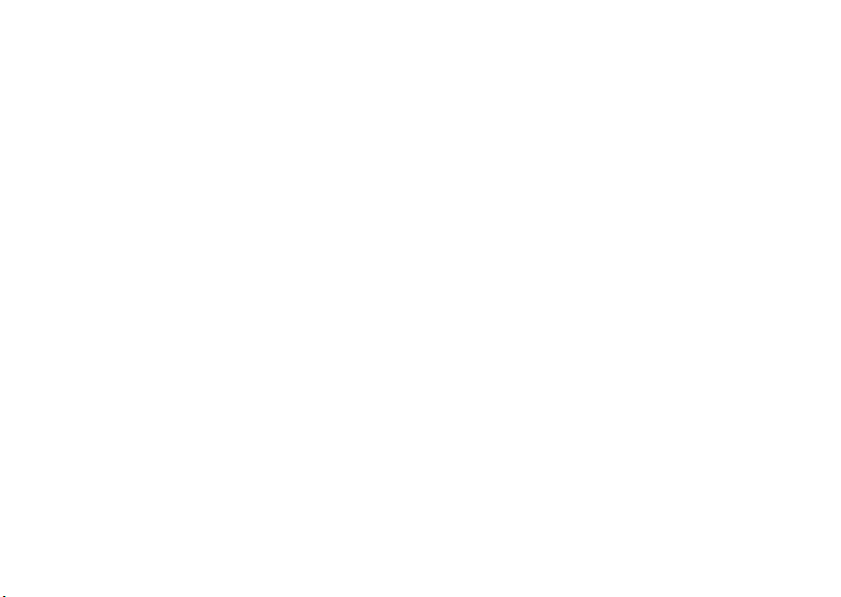
mensajes que recibe y proporcione respuesta de
audio para las funciones del teléfono.
Vaya a:
s >u Configuración
Acceso directo:
teléfono le solicite que diga un comando, diga
“Teléfono con voz.”
mantenga pulsadaN. Cuando el
>
Config. Teléfono >Teléfono con Voz
Altavoz de manos libres
Durante una llamada, pulse
encender el altavoz de manos libres. La pantalla
mostrará el indicador del micrófono hasta que lo
apague (pulse
Nota:
móviles puede provocar distracciones al volante. Si no es
capaz de concentrarse en la conducción, finalice la
llamada. Por otro lado, el uso de dispositivos móviles y
sus accesorios podría estar prohibido o restringido en
24
Opciones >Altavoz
durante la conducción, el uso de teléfonos
Conceptos básicos
Opciones >Activar altavoz
) o finalice la llamada.
para
determinadas zonas. Respete siempre las leyes y
normativas que regulan la utilización de estos productos.
Códigos y contraseñas
El
código de desbloqueo
teléfono está establecido originalmente en
código de seguridad
originalmente en
cambiado esos códigos, debería hacerlo usted:
Vaya a:
También puede cambiar los
SIM
Si olvida el código de desbloqueo:
el mensaje
los últimos cuatro dígitos de su número de teléfono. Si
eso no funciona, pulse
seguridad de seis dígitos.
s >u Configuración
o la contraseña de bloqueo de llamadas.
Verificar el código de desbloqueo
de cuatro dígitos del
de seis dígitos está establecido
000000
. Si su operador no ha
>
Seguridad >Cambiar códigos
códigos PIN de la tarjeta
cuando aparezca
, introduzca 1234 o
#
e introduzca el código de
1234
. El
Page 27

Si ha olvidado otros códigos:
seguridad, el código PIN (Personal Identification
Number, número de identificación personal) de la
tarjeta SIM, el código PIN2 o la contraseña de bloqueo
de llamadas, póngase en contacto con su operador.
si olvida el código de
Bloqueo y desbloqueo del teléfono
Puede bloquear el teléfono para evitar que lo utilicen
otras personas. Necesita el código de desbloqueo de
cuatro dígitos para bloquear o desbloquear el teléfono.
bloquear manualmente
Para
el teléfono:
Vaya a:
Teléfono
s >u Configuración
>
Bloquear al encender >Activado
>
Seguridad >Bloqueo de
Vaya a:
Teléfono
Para
que lo apague:
s >u Configuración
>
Bloquear
bloquear automáticamente
>
Seguridad >Bloqueo de
el teléfono cada vez
Conceptos básicos
25
Page 28

Personalización
Perfiles
Puede cambiar con rapidez el tipo o perfil de alerta del
teléfono para que se adapte a su actividad o entorno.
Cada perfil utiliza un conjunto diferente de timbres o
vibraciones para las llamadas entrantes y otras citas.
El perfil de alerta aparece en la parte superior de la
pantalla principal (consulte la página 16).
N Sólo Timbre K Timbre y Vibrar
H Sólo Vibrar I Vibrar desp. Timbre
J Silencioso
Para cambiar su perfil:
las teclas de volumen que se encuentran en el lateral
del teléfono. Alternativamente, puede pulsar
Cambiar Timbre
>
26
o
Personalización
en la pantalla principal, pulse
Cambiar Perfil
.
Accesos
El perfil
Silencioso
silencia el teléfono hasta que elija otro
perfil.
Acceso directo:
pulsada la tecla
Sólo Vibrar
en la pantalla principal, mantenga
#
para cambiar rápidamente entre
y
Sólo Timbre
.
Cambio de la configuración del
tipo de alertas
Puede cambiar los timbres que utiliza el tipo de alerta
estándar para notificarle las llamadas entrantes y otras
citas. Asimismo, puede cambiar el volumen del tipo
de alerta, el volumen de los tonos del teclado y el
volumen de reproducción multimedia. Para las tarjetas
SIM habilitadas para dos líneas, puede definir
diferentes timbres con los que identificar las llamadas
entrantes de la línea 1 o la línea 2.
Page 29

Nota:
no se puede configurar un timbre para el tipo de
Silencioso
alerta
determinados estilos.
Vaya a:
> tipo de alerta
1
2
3
Para
un tipo de alerta:
Vaya a:
> tipo de alerta y pulse
, ni cambiar algunos de los ajustes de
s >u Configuración
Pulse S a la izquierda o a la derecha para
seleccionar la ficha de
volumen
de
ficha de
PulseS hacia arriba o hacia abajo para desplazarse
hasta la opción de alerta o de volumen que desea
cambiar y, a continuación, pulse
Pulse
restablecer
i, la ficha de
configuración
Atrás
para salir y guardar los cambios.
la configuración predeterminada de
s >u Configuración
>
Perfiles de Sonido >Timbres
alertas
[, la ficha
mensajes
#.
s
>
Perfiles de Sonido >Timbres
Opciones >Restablecer
] o la
.
Creación de un perfil
Para crear un perfil
timbres y volumen que usted especifique:
Vaya a:
> tipo de alerta
1
2
3
Para crear perfiles
Vaya a:
Opciones >Nuevo Perfil
Nota:
también se puede establecer por tema. Cuando aplica
un tema nuevo, puede seleccionar aplicar la
configuración de alerta del tema al perfil actual. Al
s >u Configuración
Cambie la configuración de los tipos de alerta, tal
como se describe en la sección anterior.
Pulse
Escriba un nombre para el perfil y, a continuación,
pulse
s >u Configuración
la configuración del tipo del perfil de alerta
nuevo
con las configuraciones de
>
Opciones >Guardar como Perfil
Guardar
para guardarlo.
adicionales
>
Perfiles de Sonido >Timbres
.
:
Perfiles de Sonido
y pulse
Personalización
27
Page 30

seleccionar esta opción, se
para utilizar la configuración de alerta del tema.
cambiará
el perfil actual
Vaya a:
Opciones >Restablecer
s >u Configuración
>
Perfiles de Sonido
y pulse
Edición o eliminación de perfiles
Para
modificar
Vaya a:
desplácese hasta el perfil y pulse
Nota:
algunos de los ajustes de determinados perfiles.
borrar
Para
Vaya a:
desplácese hasta el perfil y pulse
un perfil:
s >u Configuración
no se puede editar el perfil
un perfil definido por el usuario:
s >u Configuración
>
>
Perfiles de Sonido
Opciones >Modificar
Silencioso
ni cambiar
Perfiles de Sonido
Opciones >Borrar
,
,
Restauración de la configuración
del tipo de alertas
Para eliminar todos los perfiles definidos por el usuario
y restaurar la configuración de los tipos de alerta
originales del teléfono:
Personalización
28
Fecha y hora
El teléfono puede actualizar automáticamente la
hora y la fecha. Utiliza la hora y la fecha para el
Calendario
.
Para
sincronizar
Vaya a:
>
Hora automática >Activado
fecha
Para configurar
Vaya a:
>
Hora automática >Desactivado
fecha
HorayFecha
>
Para ajustar la hora y la fecha, pulseS hacia la
izquierda o hacia la derecha para desplazarse hasta
una configuración y pulse
la hora y la fecha con la red:
s>u Configuración
manualmente
s>u Configuración
S
>
Config. Teléfono >Hora y
la hora y la fecha:
>
Config. Teléfono >Hora y
, a continuación
hacia arriba o hacia
Page 31

abajo para cambiarla. Pulse
configuración.
Para que en la principal se muestre un reloj digital de
12 horas o 24 horas
Vaya a:
fecha
Para establecer el
principal:
Vaya a:
fecha
Para establecer la
encuentra:
Vaya a:
fecha
ciudad que se encuentre dentro de su zona horaria
Acceso directo:
introducir las primeras letras de la ciudad deseada.
s>u Configuración
>
Formato de Hora >Reloj 12 horas
s>u Configuración
>
Formato de fecha
zona horaria
s>u Configuración
>
Zona Horaria
y, a continuación, seleccione una
pulse las teclas del teclado para
Aceptar
para guardar su
:
>
Config. Teléfono >Hora y
o
Reloj 24 horas
formato de la fecha
>
Config. Teléfono >Hora y
en la que se
>
Config. Teléfono >Hora y
de la pantalla
Temas
Utilice un tema del teléfono para personalizar el
aspecto y el sonido de su teléfono. La mayoría
de los temas incluyen una imagen de fondo de
pantalla, una imagen de protector de pantalla y varios
timbres.
aplicar
Para
Vaya a:
Para
Para
Vaya a:
hasta el tema y pulse
Nota:
descargados o los temas personalizados que haya
creado.
un tema:
s >u Configuración
descargar
eliminar
un tema, consulte la página 51.
un tema:
s >u Configuración
puede eliminar únicamente los temas
>
Temas
> tema
>
Temas
, desplácese
Opciones >Gestionar >Borrar
Personalización
29
Page 32

Prueba de timbres
Para probar los timbres en el teléfono y elegir el que
un tema utiliza para notificarle las llamadas entrantes.
Vaya a:
>
>
1
2
3
s >u Configuración
Modificar >Timbre > Timbres > Sonidos y timbres
Timbres Predeterm.
Pulse S hacia arriba o hacia abajo para
desplazarse y escuchar cada timbre.
Pulse s para seleccionar el timbre resaltado.
Pulse
Guardar
para guardar su selección.
>
Temas
, pulse
Opciones
Aplicación de una foto como
fondo de pantalla
Para utilizar una foto como imagen de fondo de
pantalla en la pantalla principal:
Vaya a:
>
30
s >u Configuración
Modificar
Personalización
>
Temas
y pulse
Opciones
1
Pulse S hacia la derecha para seleccionar la
imágenes$.
ficha de
2
Pulse S hacia abajo para desplazarse hasta
y, a continuación, pulse s para
de Pantalla
seleccionarla.
3
Desplácese hasta la foto que desea utilizar y, a
continuación, pulse
Nota:
para buscar fotos en la tarjeta de memoria,
seleccione
Tarjeta de Memoria >Imágenes
>
4
Pulse
Guardar
Es posible que las fotos que se copian en el teléfono
desde otro dispositivo no adopten las proporciones
correctas cuando se utilizan como fondo de pantalla.
cambiar el tamaño de una foto de fondo de
Para
:
pantalla
Vaya a:
>
s >u Configuración
Modificar
Selec.
Volver a Imágenes >Volver a Mis archivos
.
para guardar su selección.
>
Temas
y pulse
Opciones
Fondo
Page 33

1
Pulse S hacia la derecha para seleccionar la
imágenes$.
ficha de
2
Pulse S hacia abajo para desplazarse hasta
Diseño fondo Pantalla
seleccionarla.
3
Desplácese hasta
pulse
4
Pulse
y, a continuación, pulse s para
Ajustar a Pantalla
Selec.
Guardar
para guardar la configuración.
y, a continuación,
Modificación de un tema
Vaya a:
hasta el tema y pulse
1
2
s >u Configuración
Pulse S hacia la izquierda o la derecha para
seleccionar la ficha de
imágenes
de
Pulse S hacia arriba o hacia abajo para
desplazarse hasta la opción de alerta o de
$.
>
Temas
Opciones >Modificar
sonidos
, desplácese
[ o la ficha
volumen que desea cambiar y, a continuación,
s
pulse
3
Desplácese hasta la imagen o el archivo de
sonido que desea y selecciónelo.
4
Pulse
En la pantalla principal aparece
imagen de fondo.
Salvapantallas
El
período de inactividad especificado.
Interfaz
Para
reiniciar
modificado:
Vaya a:
continuación, pulse
Para
restaurar
Vaya a:
Gestionar >Restabl. a Predeterminado
>
.
Guardar
para guardar los cambios de tema.
Fondo de Pantalla
aparece en la pantalla después de un
establece el aspecto de la pantalla del teléfono.
la configuración estándar de un tema
s >u Configuración
Opciones >Gestionar >Restablecer
el tema predeterminado del teléfono:
s >u Configuración
>
>
Temas
> tema y, a
Temas
, pulse
como
Opciones
Personalización
31
Page 34

Creación de un tema nuevo
Vaya a:
>
s >u Configuración
Crear Tema
o
Crear una copia
>
Temas
, pulse
Opciones
Aspecto de la pantalla
Para establecer el
Vaya a:
>
Brillo
Pantalla
Para prolongar la duración de la batería, la
puede apagarse cuando no esté utilizando el teléfono.
Para establecer el intervalo de tiempo de espera de la
pantalla:
Vaya a:
>
Apagar Pantalla
Pantalla
brillo
de la pantalla interna:
s >u Configuración
s >u Configuración
>
Config. Teléfono >Config.
pantalla
>
Config. Teléfono >Config.
Vaya a:
Pantalla
Consejo:
desactive el salvapantallas.
s >u Configuración
>
Salvapantallas >Activado
para prolongar la duración de la batería,
>
Config. Teléfono >Config.
o
Desactivado
Opciones de respuesta
Puede contestar una llamada entrante pulsando
cualquier tecla. Para activar o desactivar esta opción:
Vaya a:
>
Nota:
llamadas.
s >u Configuración
Llamada entrante >Opciones Respuesta >Cualq. Tecla Responde
siempre puede pulsarN para responder
>
Config. llamadas
Para activar o desactivar el
pantalla interna
32
:
Personalización
salvapantallas de la
Page 35

Llamadas
Desactivación de una alerta de llamada
Pulse las teclas externas de volumen que se
encuentran en el lateral del teléfono para desactivar el
timbre antes de responder a la llamada.
Últimas llamadas
El teléfono guarda listas de llamadas entrantes y
salientes, incluso de las llamadas que no se han
conectado. En los primeros puestos de la lista
aparecen las llamadas más recientes. Las llamadas
más antiguas se borran a medida que se añaden las
nuevas.
Acceso directo:
ver la lista
Vaya a:
1
Pulse S hacia la izquierda o hacia la derecha
para seleccionar una lista de llamadas:
Llamadas
Llam. frecuentes
2
Pulse S hacia arriba o hacia abajo para
desplazarse hasta un número de teléfono.
Los iconos le indicarán si la llamada fue entrante
saliente
lado del icono le indica que la llamada se realizó con
éxito.
•
pulse N en la pantalla principal para
Llam. Realizadas
.
s >q Llamadas
Todas las
,
Llam. Realizadas, Llam. recibidas, Llamadas Perdidas
.
+
o perdida=. Una marca de verificación al
Para llamar al número, pulse N.
-
Llamadas
o
,
33
Page 36

•
Para ver los detalles de la llamada (por
ejemplo, la hora y la fecha), pulse la tecla
s
central
•
Pulse
con el número (enviar un mensaje, guardarlo
en los contactos) o para establecer las
opciones de llamadas recientes.
.
Opciones
para realizar otras operaciones
Devolución de llamadas
El teléfono mantiene un registro de las llamadas sin
contestar y muestra
número de llamadas perdidas.
Cuando vea el mensaje
ver la lista
que desea devolver y, a continuación, pulse
Llamadas Perdidas
X Llamadas Perdidas
X Llamadas Perdidas
. Desplácese hasta la llamada
, donde X es el
, pulse s para
N
.
Repetir llamadas
1
Pulse N en la pantalla principal para ver la lista
Llam. Realizadas
2
Desplácese hasta el número al que desea llamar y
pulse
Si oye una
Llamada fallida
llamar a ese número. Cuando la llamada se establece
correctamente, el teléfono muestra
establece la conexión.
34
.
N
.
señal de ocupado
, pulse N o
Llamadas
Reintentar
y aparece
para volver a
Conectado
y
Identificación de llamada
La identificación de línea de llamada
(identificación de llamada) muestra el número
de teléfono de una llamada entrante en la pantalla del
teléfono.
En caso de estar almacenados en su lista de
contactos, el teléfono mostrará el nombre y la imagen
de la persona que llama o
identidad de ésta no esté disponible.
Llamada entrante
cuando la
Page 37

Nota:
la identificación de llamada por imagen no está
disponible para los contactos almacenados en la
tarjeta SIM.
Consejo:
sin mirar el teléfono? Para asignar a uno de sus
contactos un timbre especial, consulte la página 75.
Para mostrar u ocultar su número de teléfono en la
llamada que vaya a realizar, introduzca los dígitos en la
pantalla y pulse
Para mostrar u ocultar
todas las llamadas:
Vaya a:
>
>
¿desea saber quién está llamando incluso
Opciones >Mostrar ID uOcultar ID
su número de teléfono
s >u Configuración
Config. Marcación >Mostrar Mi Número >Todas las Llamadas
Mostrar IDuOcultar ID
>
Config. llamadas
.
en
Llamadas de emergencia
El operador programa uno o más números de teléfono
de emergencia, como el 112, a los que puede llamar
en cualquier momento, incluso cuando el teléfono
está bloqueado o no se ha insertado la tarjeta SIM.
Nota:
compruebe los números de emergencia con el
operador, ya que en cada país son diferentes. Es
posible que su teléfono no funcione en todas partes y
que a veces no se pueda realizar una llamada de
emergencia debido a problemas de interferencias, del
entorno o de red. No dependa únicamente de su
teléfono móvil para comunicaciones realmente
importantes como emergencias médicas.
Para hacer una llamada de emergencia:
teléfono, salga de cualquier aplicación abierta, como
los juegos, marque el número de emergencia y, a
continuación, pulse la tecla de envío
número de emergencia.
encienda el
N
para llamar al
Llamadas
35
Page 38

Buzón de voz
La red almacena los mensajes que usted recibe
en su buzón de voz. Para escuchar los
mensajes, llame a su número de buzón de voz.
Nota:
el operador puede incluir información adicional
sobre el uso de esta función.
recibe
Cuando
pantalla del teléfono aparece
indicador de mensaje nuevo
Para
comprobar
Vaya a:
Acceso directo:
el número de teléfono del buzón de voz en la
ubicación de marcación rápida nº 1. Si es así,
mantenga pulsada la tecla
para escuchar sus mensajes del buzón de voz.
36
un mensaje del buzón de voz, en la
Nuevo Msje. buzón Voz
U
.
los mensajes del buzón de voz:
s >g Mensajes
es posible que su operador almacene
>
Buzón de Voz
1
en la pantalla principal
Llamadas
y el
Page 39

Ocio
Cámara
Saque fotos impresionantes con la cámara de 5
megapíxeles con flash digital de xenón. Tan sólo debe
enfocar y disparar para sacar una foto y, a
Enviar
continuación, pulsar
(consulte la Guía de inicio rápido).
Vídeos
La cámara digital de 5 megapíxeles puede grabar vídeos.
Enfoque y pulse para grabar un vídeo y más tarde
cargarlo en un blog (consulte la Guía de inicio rápido).
Música
Para escuchar música en su teléfono, tendrá que:
para enviársela a sus amigos
1
Cargar la música en el ordenador.
2
Transferir la música desde el ordenador al
teléfono.
3
Utilizar el reproductor de música para reproducir y
administrar archivos de música en el teléfono.
1. Carga de música en el ordenador
Para crear una biblioteca de música en el ordenador,
puede adquirir archivos de música protegidos por
derechos digitales (DRM) de Microsoft™ Windows™
Media en tiendas de música en línea compatibles (por
ejemplo, Urge, Yahoo y Napster).
Asimismo puede
en el ordenador:
un CD
cargar archivos de música desde
Ocio
37
Page 40

1
Inserte el CD de música en la unidad de CD-ROM
del ordenador.
2
Inicie el Reproductor de Windows Media 11.
3
Copie el CD de música en la biblioteca del
reproductor multimedia.
Si el ordenador está conectado a Internet, el
reproductor multimedia puede obtener información
sobre el CD, como por ejemplo los títulos de las
canciones, el nombre del artista y el título y el material
gráfico del álbum. A su vez, el reproductor de música
del teléfono también la mostrará.
Para reducir el tamaño de una canción o para convertir
canciones desde iTunes a un formato compatible con
el Reproductor de Windows™ Media 11 de
Microsoft™, consulte la página 40.
Ocio
38
2. Transferencia de música al
teléfono
Use el Reproductor de Windows Media 11 para
transferir música de un ordenador a su teléfono (si es
necesario puede descargar el Reproductor de
Windows Media 11 en
www.microsoft.com/windowsmedia
El Reproductor de Windows Media 11 necesita al
menos Windows XP™ para funcionar. Si está
utilizando una versión anterior del sistema operativo
Windows, consulte la página 42 para obtener
información sobre cómo transferir música
manualmente al teléfono.
El Reproductor de Windows Media 11 sólo puede
copiar y sincronizar los archivos de música en la tarjeta
de memoria del teléfono. Para obtener información
sobre cómo copiar los archivos en la memoria del
teléfono y sobre cómo transferir música manualmente
al teléfono, consulte la página 42.
).
Page 41

Nota:
el Reproductor de Windows Media 11 sólo
puede utilizarse para copiar archivos de música al
teléfono. No es posible utilizar el Reproductor de
Windows Media 11 para copiar imágenes o vídeos.
En el teléfono:
Inserte una tarjeta de memoria en el teléfono
(consulte la Guía de inicio rápido) y, a continuación,
s >u Configuración
pulse
Sincronización Multimedia.
>
Conecte el cable USB Motorola Original al
puerto micro USB del teléfono y a un
puerto USB disponible en el ordenador.
Es posible que junto con el teléfono se
suministre el cable USB Motorola Original y el
software correspondiente. Sin embargo, dichas
herramientas también se venden por separado.
Nota:
cuando una conexión USB está activa, algunas
funciones del teléfono se desactivan de forma
temporal.
>
Conexiones >Configuración USB
En el ordenador:
Ejecute el Reproductor de Windows Media 11. El
teléfono aparecerá en la esquina superior derecha de
la pantalla del reproductor y los archivos de música
almacenados en la tarjeta de memoria del teléfono se
mostrarán en la lista de la parte izquierda de la
pantalla.
1
Seleccione la ficha “Sincronizar” del Reproductor
de Windows Media 11.
2
Arrastre y suelte canciones o listas de
reproducción en la lista de sincronización del lado
derecho de la pantalla del Reproductor de
Windows Media 11.
3
Haga clic en Iniciar sincronización para copiar las
canciones en la tarjeta de memoria del teléfono.
4
Cuando haya terminado, desconecte el teléfono
del ordenador.
Ocio
39
Page 42

3. Reproducción de música
Vaya a:
Seleccione una canción o una lista de reproducción de
las siguientes categorías:
(reproduce canciones en orden aleatorio),
canciones
Nota: si recibe una llamada mientras está
escuchando una canción
que finaliza la llamada.
s >j Multimedia
,
Listas Reproducción, Artistas, Discos, Géneros
>
Mis archivos >Música
Ultim. Reproducidos, Canciones aleatorias
, la canción se detiene hasta
Todas las
o
Compositores
.
Reproductor de música
Nota:
la copia no autorizada de material sujeto a
derechos de autor infringe las disposiciones de la
legislación para la protección de los derechos de autor
de los Estados Unidos y otros países. Este dispositivo
sólo se podrá utilizar para copiar material no sujeto a
derechos de autor, es decir, material de cuyos derechos
de autor sea usted propietario, o bien material cuya
Ocio
40
copia le esté autorizada o permitida legalmente. Si tiene
dudas sobre el derecho a copiar cualquier material,
póngase en contacto con un abogado.
Establecimiento del formato de
archivos de música predeterminado
y la velocidad de bits en el ordenador
El Reproductor de Windows™ Media 11 de
Microsoft™ le permitirá configurar el formato y la
velocidad de bits para optimizar la calidad de sonido o
aumentar el número de archivos de música que puede
almacenar en el teléfono.
El formato
equilibrio ideal entre el tamaño del archivo y la calidad
de sonido. Los archivos de música en este formato
tienden a necesitar más espacio de almacenamiento
que los archivos que utilizan el formato Audio de
Windows Media Pro.
Audio de Windows Media
ofrece el
Page 43

El formato
Audio de Windows Media Pro
está
diseñado para su uso en dispositivos portátiles con
capacidad de almacenamiento limitada. Este formato
ofrece una calidad de sonido mejorada con una
velocidad de bits inferior.
Para configurar el formato de archivo predeterminado
y la velocidad de bits:
1
Inserte el CD de música en la unidad de CD-ROM
del ordenador.
2
Inicie el Reproductor de Windows Media 11.
3
Seleccione la ficha “Copiar” del Reproductor de
Windows Media 11.
4
Haga clic en la flecha hacia abajo situada en la
ficha Copiar y seleccione Formato > Audio de
Windows Media o Audio de Windows Media Pro.
5
Vuelva a hacer clic en la flecha abajo situada en la
ficha Copiar, y, a continuación, seleccione
Velocidad de bits > velocidad de bits.
Conversión de archivos AAC a
MP3 de iTunes en el ordenador
Utilice la aplicación de escritorio iTunes para convertir
los archivos estándar de iTunes AAC a archivos MP3
compatibles con el Reproductor de Windows Media 11.
Nota:
la aplicación de escritorio iTunes sólo puede
convertir archivos AAC que se han copiado desde un
CD de música. No puede convertir archivos de música
comprados en la tienda de iTunes.
1
Abra la aplicación de escritorio iTunes en su
ordenador.
2
Seleccione Edición > Preferencias y, a
continuación, haga clic en la ficha Avanzado y en
Importación.
3
Abra la lista desplegable Importar usando, a
continuación, seleccione la opción
Codificador MP3. Haga clic en Aceptar para
guardar su configuración.
Ocio
41
Page 44

4
Seleccione las canciones que desee en la biblioteca
de música iTunes y, a continuación, seleccione
Avanzado > Convertir selección a MP3.
Las copias de los archivos MP3 convertidos
aparecerán en la biblioteca de música del ordenador
junto con los archivos AAC originales.
Transferencia de música a su
teléfono o tarjeta de memoria de
forma manual
Sin usar el Reproductor de Windows Media 11, puede
copiar o sincronizar manualmente archivos de música
del ordenador a la memoria del teléfono o a una tarjeta
de memoria opcional microSD del teléfono. (Para
introducir una tarjeta de memoria, consulte la Guía de
inicio rápido).
Formatos de audio admitidos
Antes de copiar archivos de audio en el teléfono,
asegúrese de que éstos se encuentran en un formato que
Ocio
42
el teléfono reconozca: AMR-NB, AMR-WB, AAC (MPEG4
AAC-LC), AAC+, Enhanced AAC+, MP3, Linear PCM de 8
bits, Linear PCM de 16 bits, A-law PCM de 8 bits, mu-law
PCM de 8 bits, WMA v9 L2 (también WMA v3, v7, v8),
Real Audio LBR (Cook), Real Audio Sipro (ACELP®.net),
Real Audio 10 y Audio de Windows Media Pro.
En el teléfono:
Pulse s >
Tarjeta de Memoria
>
Conecte el cable USB Motorola Original al
puerto micro USB del teléfono y a un
puerto USB disponible en el ordenador. Es
posible que junto con el teléfono se
suministre el cable USB Motorola Original y el
software correspondiente. Sin embargo, dichas
herramientas también se venden por separado.
u Configuración
>
Conexiones >Configuración USB
En el ordenador
Su teléfono y la tarjeta de memoria aparecen como
discos extraíbles en el ordenador.
Page 45

1
Localice el lugar en el que el teléfono y la tarjeta
de memoria aparecen como iconos de disco
extraíble. En un PC con Windows, se trata de la
ventana Mi PC. En un ordenador Macintosh® se
encuentra en el escritorio.
2
Haga doble clic en el icono de disco extraíble del
teléfono o de la tarjeta de memoria.
3
Para copiar los archivos deseados en el teléfono o
en la tarjeta de memoria, arrástrelos y suéltelos
en el icono del disco extraíble apropiado:
4
Cuando haya terminado, desconecte el teléfono
del ordenador con cuidado.
• Si está utilizando un PC
, haga doble clic en
el icono “Quitar hardware con seguridad” de
la bandeja del sistema situada en la parte
inferior de la pantalla del ordenador y, a
continuación, seleccione “Dispositivo de
almacenamiento masivo USB”.
• Si utiliza un Mac
, seleccione y arrastre el
icono de disco extraíble a la Papelera.
Ocio
43
Page 46

Reproducción de música
Utilice la tecla de navegación S para controlar la
reproducción de canciones.
Pulse S hacia arriba para poner en
pausa/ reproducir, pulse hacia abajo para
detener. Pulse S hacia la izquierda
o hacia la derecha para ir a la canción
anterior o siguiente, respectivamente.
nombre de la canción
10/10/2008--910 Kb
Material
gráfico del
álbum
Título de la canción
Artista
Álbum
01:15 02:40
Opciones Atrás
El contador
muestra el
porcentaje
reproducido.
Cuando se esté reproduciendo una canción, pulse
Opciones
para seleccionar las opciones del reproductor de música.
Opciones
Ocultar
Permite ocultar el reproductor de
música durante la reproducción de
canciones. Para volver a ver el
reproductor de música, diríjase a la
pantalla principal y, a continuación,
S
hacia arriba.
Propiedades
de la
Gestionar
pulse
Permite mostrar las
canción, como por ejemplo, el
nombre del archivo, el tipo y el
tamaño.
Borrar
Permite borrar el archivo de canción.
Seleccione y ajuste opciones
del reproductor de música.
Ocio
44
Vuelva a la
pantalla anterior.
Page 47

Opciones
Enviar a
Aplicar a
Permite enviar la canción en un
mensaje o en un correo electrónico;
también se puede enviar a otro
dispositivo a través de una conexión
Bluetooth
Permite añadir la canción a una lista
de reproducción o convertirla en
timbre.
®
.
Opciones
Utilizar Bluetooth
Usar Teléfono
Configuración
/
Para enviar un archivo de audio a
unos auriculares Bluetooth, active la
conexión Bluetooth y, a
continuación, seleccione
Utilizar Bluetooth
auriculares Bluetooth reconocidos o
buscar unos nuevos.
Si hay una conexión de audio
Bluetooth activa, seleccione
Usar Teléfono
Bluetooth y que el sonido vuelva a
escucharse en el teléfono.
Nota:
cuando la función Bluetooth está
activada.
Permite personalizar las opciones.
para conectarse a unos
para cortar la conexión
esta opción sólo aparece
Ocio
45
Page 48

Mientras se está reproduciendo una canción, el
reproductor muestra el título de la canción, el
intérprete, el álbum y material gráfico si está
disponible. Para ver el
s
tamaño, pulse
reproductor de música).
(pulse de nuevo s para volver al
material gráfico
a mayor
En el teléfono, pulse
Configuración USB >Tarjeta de Memoria
>
Conecte el teléfono al ordenador a través de la
conexión de USB, a continuación arrastre la lista de
reproducción y suéltela en la tarjeta de memoria o el
teléfono.
s >u Configuración
.
>
Conexiones
Reproducción de una lista
Vaya a:
Reproducción
pulse
s >j Multimedia
, desplácese hasta la lista de reproducción y
Opciones >Reproducir
>
Mis archivos >Música >Listas
Creación de una lista de reproducción
Creación de una lista de reproducción en su
ordenador
Utilice el Reproductor de Windows Media 11 (o el
programa de reproducción de archivos multimedia de
su ordenador) para crear una lista de reproducción de
los archivos de música almacenados en el ordenador.
Ocio
46
Creación de una lista de reproducción en su
teléfono
Vaya a:
Reproducción
1
2
3
4
s >j Multimedia
>
Opciones
Escriba un nombre para la lista de reproducción.
Seleccione una ubicación de almacenamiento
para la lista de reproducción (
Memoria Tfno.
Desplácese hasta la lista de reproducción y pulse
s
Desplácese hasta
central
) y después pulse
para seleccionarla.
s
para seleccionarla.
>
Nueva Lista Reprod
Añadir canciones
>
Mis archivos >Música >Listas
.
Tarjeta de Memoria
Guardar
.
y pulse la tecla
o
Page 49

5
El teléfono muestra la lista Biblioteca de música.
Seleccione
canciones que desea añadir y, a continuación,
pulse
6
Pulse
seleccionadas a la lista de reproducción.
7
Repita el procedimiento para añadir más
canciones o pulse
Reproducción
Todas las canciones
s
para seleccionarlas.
Añadir
para añadir las canciones
.
y desplácese hasta las
Atrás
para volver al menú
Listas
Ajuste de la configuración de audio
Puede establecer la configuración de audio para
optimizar la calidad de sonido cuando escuche música
a través del altavoz del teléfono o los auriculares
estéreo.
Para cambiar el
teclas de volumen del lateral del teléfono.
Para cambiar la
Opciones >Ajustes >Ecualizador
volumen de reproducción
configuración del ecualizador
> tipo de música.
, pulse las
, pulse
Para establecer la
Opciones >Ajustes >Audio 3D
Para establecer la
Ajustes >Control de bajos
>
separación de estéreo
> nivel de separación.
mejora de bajos
> nivel de bajos.
, pulse
, pulse
Opciones
Utilización de los auriculares
estéreo Bluetooth®
Conecte el teléfono con auriculares estéreo
Bluetooth opcionales para escuchar la música
almacenada en el teléfono.
Para conectar el teléfono a un juego de auriculares
Bluetooth por primera vez, asegúrese de que
estéreo
los auriculares estén
modo de sincronización o enlace (consulte la guía del
usuario para el dispositivo).
Vaya a:
>
Su teléfono mostrará una lista de los dispositivos de
audio Bluetooth encontrados dentro de su alcance.
s >u Configuración
Buscar dispositivos
activados
> auriculares
y
preparados
>
Conexiones >Bluetooth
Ocio
para el
47
Page 50

1
Desplácese hasta los auriculares estéreo de la
lista.
2
Pulse s para establecer la conexión con los
auriculares estéreo.
Personalización del reproductor de
música
Vaya a:
Opciones >Ajustes
Puede seleccionar las siguientes opciones:
48
Opciones
Aleatorio
Ecualizador
s >j Multimedia
Permite reproducir canciones en
orden aleatorio.
Permite establecer un estilo de
música en el ecualizador, como por
ejemplo
>
Mis archivos >Música
Clásica
.
Ocio
pulse
Opciones
Repetición
automática
Audio 3D
Control de bajos
Conexión Internet
Cuando se desplace hasta una de las canciones de
una lista y pulse
adicionales para la canción y la lista, como por ejemplo
Borrar, Enviar a
Permite volver a reproducir la
canción o lista de reproducción
cuando finaliza la reproducción del
primer archivo.
Permite personalizar el sonido.
Permite personalizar el sonido.
Permite configurar las
preferencias de conexión a
Internet.
Opciones
, podrá ver opciones
y
Aplicar a
.
Page 51

Cierre del reproductor de música
Desde la pantalla del reproductor de música o la
O
pantalla principal, pulse
de música.
para cerrar el reproductor
Vaya a:
s
>
j Multimedia
Pulse S hacia la izquierda o
hacia la derecha para ir a la
sintonía anterior o siguiente,
respectivamente.
>
Radio FM
Pulse S hacia arriba o
hacia abajo para ir a la
presintonía siguiente o
anterior, respectivamente.
Radio FM
Puede usar el teléfono para escuchar
emisoras de radio FM. Puede escuchar la
radio a través de los auriculares estéreo
Motorola Original incluidos con su
teléfono, o mediante el altavoz de manos libres del
teléfono.
Nota: para usar la radio debe conectar unos
auriculares con cable en el conector para
auriculares del teléfono.
desempeñan la función de antena de radio para recibir
las señales. No es posible escuchar la radio con unos
auriculares inalámbricos Bluetooth®.
Los auriculares
Radio FM
93.70 FM
FM 1 Presintonía 1
Opciones
Seleccionar y configurar
las opciones de radio FM.
Para
ajustar el volumen de la radio
de volumen del lateral del teléfono.
Atrás
Frecuencia de la estación
número de presintonía.
de radio, banda y
: pulse las teclas
Ocio
49
Page 52

Para
almacenar una emisora
tecla numérica (del
número a la emisora sintonizada en ese momento. Es
posible almacenar nueve presintonías en cada una de
las tres bandas de FM distintas (para obtener más
detalles, consulte la siguiente sección).
seleccionar una emisora almacenada
Para
tecla numérica correspondiente a la emisora.
Nota:
si recibe una llamada mientras escucha la radio,
Respuesta
pulse
volver a la radio.
Ocio
50
1
. Pulse O para finalizar la llamada y
: mantenga pulsada una
al 9) para asignar ese
: pulse la
Opciones de la radio FM
En la pantalla Radio FM, pulse
las opciones de la radio:
Opciones
Ocultar
Silenciador/Anular
Silenciador
Cambiar a altavoz
Cambiar a Manos Libres
Oculta la radio.
Para volver a mostrar la radio,
pulse
>
principal pulse
Silencia o activa el sonido de la
radio.
Acceso directo:
radio, pulse
activar el sonido de la radio.
/
Alterna el sonido entre el altavoz
del teléfono y los auriculares
conectados.
s
Radio FM
o en la pantalla
Opciones
>
j Multimedia
S
*
para silenciar o
para seleccionar
hacia arriba.
en la pantalla de
Page 53

Opciones
Cambiar bandas
Explorar
Explorar emisoras
Lista emisoras
Alterna entre las bandas
FM3
. Cada banda puede
y
almacenar nueve presintonías
(puede seleccionarlas pulsando
las teclas numéricas
Acceso directo:
alternar las bandas en la pantalla
de radio.
Permite escuchar brevemente
cada una de las emisoras que
puede recibir el teléfono. Pulse
s
para detener la búsqueda.
Permite escuchar brevemente
cada emisora presintonizada
almacenada. Pulse
detener la búsqueda.
Permite ver la lista de emisoras
presintonizadas.
FM1, FM2
1-9
).
pulse # para
s
para
Cierre de la radio FM
En la pantalla de radio FM o en la pantalla principal,
O
pulse
para cerrar la radio.
Navegador
Utilice el navegador del teléfono, completamente
compatible con HTML, para visitar sus páginas web
favoritas, cargar vídeos en un blog de vídeo y para
descargar archivos y aplicaciones en el teléfono.
Conéctese a su cuenta de correo web para comprobar
el correo electrónico en cualquier lugar.
iniciar
Para
Vaya a:
Pulse S hacia arriba, abajo, izquierda o derecha para
desplazarse a través de las páginas web. Desplácese
hasta un vínculo y pulse
Pulse
pantalla anterior.
el navegador:
s >1 WAP
Atrás
en cualquier momento para volver a la
>
Navegador
s
para seleccionarlo
Ocio
51
Page 54

Algunas páginas web pueden contener una ventana de
escritura de texto para el intercambio de información. Para
utilizarla, desplácese hasta ella, selecciónela e introduzca el
texto de la forma habitual (para más información sobre la
escritura de texto, consulte la página 18).
ir a una página web
Para
introduzca la dirección web y pulse
Para
marcar como favorita
Opciones >Página actual >Añadir favorito
pulse
Para ir a una
pulse
Para
se inicia el navegador, diríjase a la página web que
desee utilizar y, a continuación, pulse
Página actual >Usar como Página de Inicio
>
Para
Guía de inicio rápido.
52
página web marcada como favorita
Opciones >Favoritos
cambiar la página principal
cargar
un vídeo en un blog de vídeo, consulte la
Ocio
, pulse
Opciones >Ir a URL
la página web actual,
> favorito.
que aparece cuando
.
Ir
.
.
Opciones
,
,
descargar
Para
aplicación Java™ al teléfono, diríjase a la página que tiene el
vínculo al archivo, desplácese hasta el enlace y selecciónelo.
Para
un archivo multimedia, un tema, un juego o
salir
del navegador, pulse
Opciones >Salir
.
Configuración del navegador
Para utilizar el navegador del teléfono, este debe tener la
configuración adecuada para acceder a Internet.
Asimismo, usted debe tener el servicio de datos activado
para su cuenta con el operador de servicio de móvil (por
este servicio puede haber cargos adicionales).
Si es necesario, puede obtener la configuración
necesaria para la navegación por Internet poniéndose
en contacto directamente con su operador de
servicio, o bien visitando la siguiente página web:
https://hellomoto.wdsglobal.com/site/phonefirst
Nota:
puede que en este sitio web no estén
disponibles las configuraciones de todos los
operadores.
Page 55

Mensajes
Mensajes de texto
Para enviar un mensaje:
Un mensaje puede contener texto e imágenes,
sonidos y otros elementos multimedia. Puede
añadir varias páginas a un mensaje e insertar texto y
objetos multimedia en cada una. Puede enviar un
mensaje a otros usuarios con teléfonos compatibles,
así como a direcciones de correo electrónico.
Vaya a:
1
s >g Mensajes
Pulse las teclas del teclado para introducir texto
en la página (para más información sobre la
escritura de texto, consulte la página 18).
Para insertar una
elemento
multimedia en la página, pulse
>
Nuevo Mensaje
imagen, un sonido
u otro
Opciones
Insertar
. Seleccione el tipo de archivo y luego el
>
Nota:
archivo. (
restricciones de tamaño a las imágenes y los
vídeos enviados en mensajes).
Para insertar
Página
>
en la nueva página.
2
Cuando haya concluido el mensaje, pulse
Opciones de envío
>
mensaje (por ejemplo
3
Cuando termine de establecer las opciones del
mensaje, pulse
4
Pulse
mensaje. Puede:
puede que se apliquen
otra página
. Podrá introducir más texto y más objetos
para establecer las opciones del
Enviar a
para seleccionar los destinatarios del
Aceptar
Asunto
.
, pulse
y
Prioridad
Opciones >Insertar
Opciones
).
Mensajes
53
Page 56

•
Seleccionar una o varias entradas de la lista de
S
contactos (pulse
una entrada y pulse
•
Escribir un nuevo número o dirección de
correo electrónico (pulse
Introducir Número
>
5
Pulse
Enviar
para enviar el mensaje.
Si el mensaje contiene varias páginas u objetos
multimedia, es posible que el teléfono le indique
que se trata de un mensaje multimedia. Algunos
teléfonos o redes no admiten mensajes
multimedia. Pulse
Para guardar o cancelar el mensaje, pulse
Guardar en borradores
>
para desplazarse hasta
s
para seleccionarla).
Opciones
o
Introducir email
Sí
para enviar el mensaje.
o
Cancelar Mensaje
).
.
Recepción de un mensaje
Al recibir un mensaje, sonará una alerta en el
teléfono y en la pantalla aparecerá
con el indicador de mensaje nuevo
Mensajes
54
Mensaje Nuevo
]
.
Opciones
Para
leer
el mensaje, pulse
elementos multimedia:
•
Las imágenes y animaciones se muestran a
medida que lee el mensaje.
•
Los archivos de sonido se reproducen a
medida que lee el mensaje. Pulse las teclas de
volumen situadas en el lateral del teléfono
para cambiar el volumen.
•
Los archivos adjuntos se añaden al final del
mensaje. Para abrir un archivo adjunto,
seleccione el indicador de archivo o el
nombre del archivo.
responder
Para
Cuando tenga avisos sin leer, aparecerá el indicador
W
. Pulse
Borrar
pulse
al mensaje, pulse
Accesos
>
para eliminarlos.
Ver
Ver Notificaciones
. Si el mensaje contiene
Opciones >Responder
para leerlos y después
.
Page 57

Más funciones de mensajes y
correo electrónico
Funciones
Confirmación de mensaje enviado
Para confirmar que su mensaje ha sido
enviado:
s >g Mensajes
El teléfono muestra los destinatarios del mensaje e
informa de su estado.
se envió correctamente,
no pudo ser enviado.
>
Band. salida
> mensaje
Enviado
indica que el mensaje
Error
indica que el mensaje
Funciones
Enviar una nota rápida previamente escrita
s >g Mensajes
> nota instantánea, pulse
Para crear una nota rápida nueva:
s >g Mensajes
Opciones>Nueva Plantilla
Configurar cuentas de correo electrónico
Puede configurar y utilizar varias cuentas de
correo electrónico en el teléfono:
s >g Mensajes
Nota:
la pantalla muestra una carpeta independiente
para cada cuenta de correo electrónico.
Enviar correo electrónico
s >g Mensajes
>
Plantillas >Plantillas de Texto
Opciones>Enviar
>
Plantillas >Plantillas de Texto
>
Email >Crear cuenta
>
Email
, pulse
Mensajes
55
Page 58

Funciones
Utilizar una plantilla multimedia
Para abrir una plantilla multimedia con
contenidos previamente instalados:
s >g Mensajes
Leer un mensaje o un correo electrónico
nuevo
Cuando en la pantalla aparezca
Ver
.
Leer mensajes antiguos
s >g Mensajes
>
Plantillas >Plantillas MMS
>
Bandeja de entrada
Mensaje Nuevo
, pulse
Funciones
Leer correos electrónicos antiguos
s >g Mensajes
Pulse
Opciones
un mensaje.
Almacenar objetos de los mensajes
Vaya a una página de un mensaje multimedia
y pulse
Creación de una carpeta
Se crea una carpeta personal en la que puede
guardar sus mensajes.
>
Email
para realizar diversas operaciones con
Opciones >Guardar
.
Los iconos que aparecen junto a cada mensaje
indican si éste está
urgente< o si tiene un
Opciones
para realizar diversas operaciones con un
mensaje.
Mensajes
56
leído>,
no leído], si es
archivo adjunto*. Pulse
s >g Mensajes
Nueva carpeta
>
>
Mis carpetas
, pulse
Opciones
Page 59

Funciones
Mensajes del navegador
Para leer mensajes recibidos en el navegador:
Cuando en la pantalla aparezca
Para activar los mensajes del navegador y ajustar las
opciones de mensajería del navegador:
s >g Mensajes
Mensajes Navegador
>
Servicios de información
Para leer mensajes de servicios de
información de pago:
Cuando en la pantalla aparezca
Para activar los servicios de información y ajustar las
opciones pertinentes:
s >g Mensajes
Msjes. Información
>
, pulse
, pulse
Mensaje Nuevo
Opciones >Configuración
Mensaje Nuevo
Opciones >Configuración
, pulse
, pulse
Ver
.
Ver
.
Mensajes
57
Page 60

Conexiones
Sincronización
Puede usar
información entre el teléfono y un servidor
remoto.
Sincronización con SyncML
Llame a un servidor de Internet SyncML y
sincronice la lista de contactos del teléfono y las
entradas del calendario con el servidor.
Para
establecido:
Vaya a:
Si no hay ningún perfil SyncML almacenado en el
teléfono, el dispositivo le pedirá que cree uno.
58
Sincronización
sincronizar archivos
para sincronizar la
s>m Herramientas
Conexiones
con un asociado que haya
>
Sincronización >SyncML
Póngase en contacto con su administrador de
sistemas de TI para obtener la información que
necesita para configurar un perfil.
Nota:
si el teléfono no puede conectarse al servidor,
compruebe que el operador de servicios de red tiene
activados los servicios de datos en su teléfono (pueden
ser aplicables tarifas adicionales a este servicio).
Administrador de archivos
Administre archivos de música y sonido, fotos, vídeos
y otro tipo de archivos almacenados en el teléfono y
en una tarjeta de memoria extraíble opcional microSD.
Vaya a:
s >m Herramientas
>
Gestor archivos
Page 61

Seleccione una carpeta o
contenido.
reproducir
Para
ver
una foto o un vídeo, desplácese al archivo y
selecciónelo.
editar
Para
Opciones >Gestionar
nombre. Otras opciones le permiten eliminar, enviar o
aplicar el archivo. Ciertas operaciones no se pueden
realizar en algunos archivos protegidos por las leyes
de derechos de autor o instalados previamente.
copiar archivos
Para
puede utilizar una conexión de cable (consulte la
siguiente sección) o una conexión Bluetooth®
(consulte la página 64).
un archivo de sonido o nota de voz o
un archivo: desplácese hasta él y pulse
para copiarlo, moverlo o cambiarle el
Tarjeta de Memoria
entre el teléfono y un ordenador,
para ver su
Formateo de la tarjeta de memoria
Para
formatear
propiedades
espacio disponible):
Vaya a:
1
Pulse S para desplazarse hasta la tarjeta de
memoria.
2
Pulse
la tarjeta de memoria o ver las
de la misma (por ejemplo, el nombre y el
s >m Herramientas
Opciones >Tarjeta de Memoria >FormatearoPropiedades
>
Gestor archivos
Desplazamiento o copia de
archivos entre el teléfono y la
tarjeta de memoria
Precaución:
ubicación, éste se
Vaya a:
3
al
mover
un archivo a una nueva
elimina
de la ubicación original.
s >m Herramientas
Desplácese hasta el archivo que desea mover o
copiar.
>
Gestor archivos
.
Conexiones
59
Page 62

4
Pulse
Opciones >Gestionar>Mover
Nota:
en el caso de que el archivo esté protegido
por las leyes de derechos de autor, no aparecerán
Mover
las opciones
5
Desplácese hasta la ubicación de destino y, a
continuación, pulse
y
Copiar
Colocar
o
Copiar
.
.
.
Conexiones por cable
Para transferir
datos entre el
teléfono y un ordenador,
inserte el conector
micro USB de un cable
USB en el puerto micro
USB del teléfono. A
continuación, conecte el otro extremo del cable al
ordenador.
Conexiones
60
Nota:
es posible que a su teléfono le
acompañe un cable USB Motorola Original
junto con el software de apoyo. Sin
embargo, dichas herramientas también se
venden por separado. Compruebe su ordenador para
saber qué tipo de cable necesita.
Nota:
cuando una conexión USB está activa, algunas
funciones del teléfono se desactivan de forma temporal.
transferir imágenes
Para
ordenador: pulse
Configuración USB >Kodak EasyShare
>
su ordenador. Se muestra la pantalla de KODAK Digital
Camera, seleccione
Para utilizar el Reproductor de Windows Media 11 y
sincronizar archivos de música
una tarjeta de memoria instalada en el teléfono: pulse
s >u Configuración
Sincronización Multimedia
>
entre el teléfono y su
s >u Configuración
Software Kodak EasyShare
>
Conexiones >Configuración USB
y, a continuación, conecte el
>
Conexiones
y conecte el teléfono a
y pulse
desde el ordenador a
Aceptar
.
Page 63

teléfono al ordenador. Para obtener más información,
consulte la página 58.
transferir música, imágenes y vídeos
Para
manualmente entre el ordenador y el teléfono
(memoria del teléfono o tarjeta de memoria instalada):
s >u Configuración
pulse
Tarjeta de Memoria
>
al ordenador. Para obtener más información sobre la
transferencia manual de archivos de música, consulte
la página 42.
Para utilizar el teléfono como
u Configuración
>
continuación, conecte el teléfono al ordenador.
transferir listas de contactos y entradas del
Para
calendario
u Configuración
>
continuación, conecte el teléfono al ordenador.
Ejecute la aplicación opcional para accesorios
Motorola Phone Tools. También puede utilizar esta
y, a continuación, conecte el teléfono
>
entre su ordenador y el teléfono: pulse s
>
>
Conexiones >Configuración USB
módem
Conexiones >Configuración USB >Módem
Conexiones >Configuración USB >Módem
: pulse s
y, a
y, a
aplicación para transferir y sincronizar archivos de
música desde su ordenador al teléfono. Consulte la
guía del usuario de Phone Tools para obtener más
información.
Para realizar
ordenador: pulse
Conexiones>Configuración USB >Módem
>
conecte el teléfono al ordenador. Utilice la aplicación
del ordenador para realizar o contestar las llamadas.
Para crear una
teléfono, pulse
Añadir conexión
>
Para
PictBridge vía USB: pulse
Conexiones >Configuración USB >Imprimir por USB
>
continuación, conecte el teléfono a una impresora
compatible con PictBridge. Seleccione las imágenes
que desea imprimir y, a continuación, pulse
Imprimir por >USB
>
llamadas de datos
s >u Configuración
nueva conexión de datos
s >u Configuración
.
imprimir
una imagen mediante una conexión
.
a través de un
y, a continuación,
en el
>
Conexión de datos
s >u Configuración
y, a
Opciones
Conexiones
61
Page 64

Finalización de una conexión USB
Precaución:
mientras se están transfiriendo los archivos.
En un PC con Windows XP™ o superior:
archivo esté totalmente transferido, retire el cable
USB del teléfono y del ordenador.
En un PC con una versión anterior del sistema
operativo Windows:
hardware con seguridad que aparece en la bandeja del
sistema situada en la parte inferior de la pantalla del
ordenador y, a continuación, seleccione la opción para
quitar el dispositivo de almacenamiento masivo USB
de forma segura. Retire el cable USB del teléfono y el
ordenador.
En un ordenador Macintosh®:
el icono de disco extraíble a la papelera. Retire el cable
USB del teléfono y el ordenador.
62
no desconecte el teléfono del ordenador
cuando el
haga clic en el icono Quitar
seleccione y arrastre
Conexiones
Bluetooth® inalámbrico
El teléfono admite conexiones inalámbricas
Bluetooth. Puede conectar el teléfono a unos
auriculares opcionales Bluetooth o a un kit de coche
Bluetooth para hacer llamadas con el sistema de
manos libres o con unos auriculares estéreo Bluetooth
para escuchar música almacenada en el teléfono.
Conecte el teléfono a un dispositivo que admita
conexiones Bluetooth para intercambiar archivos,
conéctese a una impresora que admita conexiones
Bluetooth para imprimir imágenes o utilice el teléfono
como un módem inalámbrico Bluetooth para
conectarse a Internet.
Para conseguir la máxima seguridad con las
conexiones Bluetooth
dispositivos Bluetooth en un entorno que sea privado
y seguro.
debería conectar siempre los
Page 65

Activación y desactivación de
Bluetooth
El teléfono activará automáticamente el sistema
Bluetooth cuando utilice una función Bluetooth.
Para activar o desactivar Bluetooth en cualquier
momento:
Vaya a:
continuación, pulse
>
Nota:
seguridad Bluetooth, utilice este procedimiento para
poner Bluetooth en modo
utilice. El teléfono no se conectará a otros dispositivos
hasta que no utilice de nuevo la función Bluetooth o
vuelva a poner Bluetooth en modo
s >u Configuración
Opciones >Ajustes Bluetooth
Conexión Bluetooth >Activado
para prolongar la vida de la batería y aumentar la
>
Conexiones >Bluetooth
Desactivado
cuando no lo
Activado
.
y, a
Utilización de unos auriculares o
un kit de coche con manos libres
Bluetooth
Antes de que intente conectar por primera vez su
teléfono con un dispositivo manos libres
asegúrese de que el dispositivo esté
preparado
la guía del usuario de ese dispositivo). Sólo puede
conectar el teléfono a un dispositivo a la vez.
Vaya a:
continuación, pulse
Su teléfono mostrará una lista de los dispositivos de
audio Bluetooth encontrados dentro de su alcance.
1
2
en modo sincronización o enlace (consulte
s >u Configuración
Opciones >Buscar dispositivo
Desplácese hasta uno de los dispositivos de la
lista.
Pulse s para establecer la conexión con el
dispositivo seleccionado.
>
Conexiones >Bluetooth
,
activado
y
, y, a
> Manos libres
Conexiones
63
Page 66

Copia de archivos en otro dispositivo
Es posible copiar un archivo multimedia, un contacto,
una cita de calendario o un favorito a otro teléfono u
ordenador que admita conexiones Bluetooth.
Nota:
no es posible copiar algunos objetos protegidos
por copyright.
Antes de intentar copiar un archivo a otro
dispositivo
esté
También debe comprobar que el dispositivo no esté
ocupado con otra conexión Bluetooth.
1
2
64
, asegúrese de que el dispositivo receptor
activado
y
preparado
En el teléfono, desplácese hasta el objeto que
desea copiar al otro dispositivo.
Pulse
Opciones
y, a continuación, seleccione:
•
Enviar a >Bluetooth
sonido.
•
Compartir
> contacto >
en el modo visible.
para una imagen o archivo de
Bluetooth
para un contacto.
Conexiones
•
Compartir Por >Bluetooth
o favorito.
3
Seleccione un nombre de dispositivo reconocido.
o
Seleccione
dispositivos y, a continuación, seleccione el
dispositivo al que desea copiar el objeto.
4
Pulse
5
Si fuese necesario, introduzca la clave de acceso
ya acordada por ambas partes (como
teléfono y el dispositivo y, a continuación, pulse
Aceptar
El teléfono mostrará
archivo. Cuando una transferencia de archivo se haya
completado, el teléfono mostrará
que pulse
[Buscar dispositivos]
Opciones >Enviar
para conectarse al dispositivo.
Aceptar
para continuar.
para una cita de calendario
para buscar nuevos
.
Enviando
mientras se transfiere el
Envío correcto
0000
) en el
y le pedirá
Page 67

Recepción de archivos de otro
dispositivo
Antes de intentar recibir un archivo desde otro
dispositivo
activado
Sitúe el teléfono dentro del alcance (aproximadamente
10 metros) del otro dispositivo Bluetooth y envíe el
archivo desde ese dispositivo.
Si el teléfono y el dispositivo que envía no se
sincronizaron anteriormente, coloque su teléfono en
modo
encontrarlo. Pulse
Bluetooth
>
luz azul del indicador de Bluetooth
pantalla principal cuando el teléfono está en el modo
visible.
El teléfono le avisará cuando finalice la transferencia
del archivo y guarde el archivo.
, asegúrese de que el Bluetooth esté
(consulte la página 63).
visible
de forma que el dispositivo pueda
s >u Configuración
y, a continuación
Opciones >Visible en 3 minutos
&
>
Conexiones
. La
parpadea en la
Envío de una foto a una impresora
Puede enviar una foto a una impresora compatible con
las conexiones Bluetooth.
Nota:
se pueden imprimir páginas de tamaño 4x6, A4
o carta. Si desea imprimir con otro tamaño, copie la
imagen en un ordenador al que esté conectado e
imprímalo desde allí.
1
En el teléfono, tome una nueva foto o desplácese
a una imagen guardada que desee imprimir y, a
continuación, pulse
Nota:
si aparece
seleccione
Enviar a
no imprime el nombre de la imagen ni la fecha).
2
Seleccione un nombre de impresora reconocido,
o bien pulse
otra impresora a la que enviar la imagen.
3
Si fuese posible, modifique las opciones de
impresión.
Opciones >Imprimir por >Bluetooth
Servicio no soportado
Enviar a >Bluetooth
Opciones >Buscar Impresoras
en su lugar. (La opción
al intentar imprimir,
para buscar
.
Conexiones
65
Page 68

Más funciones de Bluetooth
Nota:
un dispositivo se reconoce después de haberlo
conectado una vez (consulte la página 63).
Funciones
Sincronizar con dispositivo reconocido
Pulse s >
y, a continuación, pulse
seleccionar la ficha
arriba o abajo para desplazarse hasta el nombre del
dispositivo y pulse
Detener la conexión con el dispositivo
Desplácese hasta el nombre del dispositivo
conectado y pulse
66
u Configuración
Mis dispositivos
s
s
Conexiones
>
Conexiones >Bluetooth
S
hacia la izquierda para
, pulse S hacia
para conectar.
para desconectar.
Funciones
Eliminar el dispositivo de la lista de
dispositivos
Desplácese hasta el nombre del dispositivo y pulse
Opciones >Gestionar >Borrar dispositivo
Nota:
no es posible eliminar un dispositivo de la
lista con el teléfono conectado al dispositivo.
Cambiar el audio a
Bluetooth o al
una llamada
Opciones >Utilizar Bluetooth
Pulse
Para volver a cambiar el audio al teléfono, pulse
Opciones >Usar Teléfono
Modificar las propiedades de un
dispositivo reconocido.
Desplácese hasta el nombre de dispositivo y pulse
Opciones >Gestionar >Modificar dispositivo
los
kit de coche
.
.
auriculares
Bluetooth durante
.
.
Page 69

Funciones
Configurar opciones de Bluetooth
Pulse s >
y, a continuación,
u Configuración
Opciones >Ajustes Bluetooth
>
Conexiones >Bluetooth
compatible con WiFi e imprimir imágenes o
conectarse a Internet.
Nota:
.
para enviar fotografías, WiFi es el método
preferido de conexión a KODAK Gallery Link (para más
detalles, consulte la Guía de inicio rápido).
WiFi
Nota:
las funciones WiFi del teléfono no están permitidas
para su funcionamiento en el exterior en Francia. Para
evitar una interferencia ilegal con las señales de radio, no
utilice las funciones WiFi en Francia excepto si se
encuentra en un espacio interior.
El teléfono puede conectarse a redes WiFi
desde casa, en la oficina o en una zona WiFi.
Para poder utilizarlo, en su localidad debe estar
disponible y necesitará conectarse a la red para
utilizarla. Conecte el teléfono mediante WiFi para
intercambiar archivos, conectar con una impresora
Activación de WiFi
Para activar la función WiFi en el teléfono, pulse s
u Configuración
>
Nota:
Estado WiFi
>
WiFi >Configurar WiFi
para prolongar la vida de la batería establezca
en
Desactivado
cuando no lo utilice.
>
Estado WiFi >Activado
Búsqueda WiFi
Vaya a:
1
2
s >u Configuración
Desplácese hasta una de las redes de la lista y
s
u
pulse
Introduzca la
única y la proporciona el administrador de la red
doméstica, de la oficina o de la zona WiFi.
Opciones >Conectar
Contraseña
>
WiFi >Redes disponibles
.
y pulse
Continuar
. La clave es
Conexiones
.
67
Page 70

3
Agréguela a las redes guardadas y pulse Sí o No.
Nota:
asegúrese de que la red WiFi a la que se
conecte es segura.
Opciones WiFi
Para ver las redes WiFi guardadas s >
WiFi >Redes guardadas
>
Para conectarse a una red WiFi a la que ya se haya
conectado anteriormente pulse
WiFi >Conexión Rápida
>
Para ver los detalles de una conexión WiFi pulse
u Configuración
>
.
.
>
WiFi >Conexión actual
u Configuración
s >u Configuración
s
.
TV Out
El teléfono tiene un puerto TV Out de 3,5 mm
para que pueda conectarse a un TV y ver en él la
pantalla de su teléfono. Vea su vídeo favorito o enseñe
Conexiones
68
a sus amigos una presentación que ha creado
(consulte la Guía de inicio rápido).
Activación de TV Out
Para activar la función TV Out en el teléfono, pulse s
u Configuración
>
Seleccione una opción:
Opciones
Presentación de Imágenes
Presentación Vídeo
Buscar archivos
Multimedia
Pulse
>
Conexiones >TV Out >Activado >Selec.
Se muestran las fotos en el TV.
Se muestra el vídeo en el TV en
formato horizontal.
Mis archivos
se muestra en el TV.
Cancelar
para ver la pantalla del teléfono en el TV.
Page 71

Actualizaciones del teléfono
A veces, se nos ocurren maneras de aumentar la
velocidad y la eficacia del software del teléfono
después de su adquisición. Para saber si existen
actualizaciones para su teléfono, consulte el sitio:
www.hellomoto.com/update
Nota:
las actualizaciones de software no afectan a las
entradas de su lista de contactos ni a otras entradas o
archivos personales. Si recibe una actualización de
software, pero prefiere instalarla más adelante,
consulte la página 82.
Conexiones
69
Page 72

Otras funciones
Llamadas avanzadas
Funciones
Marcación rápida
El teléfono tiene capacidad para guardar nueve
números de teléfono a los que puede llamar
simplemente pulsando una tecla. Para
número de teléfono de marcación rápida:
s >L Contactos
Lista Marc. Rápida
>
Para
llamar
mantenga pulsado durante un segundo el número
de un solo dígito de marcación rápida.
70
y pulse
Opciones >Ajustes
> ubicación de marcación rápida
a un número de marcación rápida,
Otras funciones—Llamadas avanzadas
guardar
un
Funciones
Llamadas internacionales
Si el servicio de su teléfono incluye la
posibilidad de marcación internacional, mantenga
0
pulsada la tecla
internacional (indicado por
las teclas numéricas para introducir el prefijo de país
y el número de teléfono correspondientes.
Poner llamadas en espera
Pulse
Opciones>Retener
llamadas activas.
Silenciar llamadas
Pulse
Opciones>Silenciador
llamadas activas.
para insertar el prefijo
+
). A continuación, pulse
para poner en espera todas las
para silenciar todas las
Page 73

Funciones
Llamada en espera
Cuando esté hablando, oirá una alerta si
N
recibe una segunda llamada. Pulse
contestar la nueva llamada.
•
Para cambiar entre llamadas, pulse
•
Para conectar las dos llamadas, pulse
•
Para finalizar la llamada en espera, pulse
Opciones>Terminar Llamada en espera
Para activar o desactivar la llamada en espera:
s>u Configuración
Llamada en espera >ActivadooDesactivado
>
Nueva llamada
Durante una llamada:
Opciones>Nueva Llamada
>
Config. llamadas >Llamada entrante
, pulse
Opciones>Buscar contactos
para
.
Cambiar
Enlazar
Funciones
Llamada en conferencia
Durante una llamada:
Marque el siguiente número, pulse
Opciones>Enlazar Llamadas
.
Transferir llamadas
.
Durante una llamada:
Opciones >Transferir
realizar la transferencia y pulse
Reenvío de llamadas
Para configurar o cancelar el reenvío de
llamadas:
s >u Configuración
Bloquear llamadas
Para restringir llamadas salientes o entrantes:
s >u Configuración
, marque el número al que desea
>
Config. llamadas >Desvío de Llamadas
>
Config. llamadas >Bloqueo Llamadas
N
N
y pulse
Otras funciones—Llamadas avanzadas
71
Page 74

Funciones
Cambiar la línea de teléfono
Si se dispone de una tarjeta SIM habilitada
para dos líneas, se puede cambiar la línea para
realizar y recibir llamadas desde otro número de
teléfono:
s >u Configuración
Activar Línea
>
>
Config. llamadas >Llamada entrante
Funciones
Marcación fija
Cuando se activa la marcación fija, sólo se
puede llamar a los números que figuran en la lista
de marcación fija.
Nota:
para activar o desactivar la marcación fija, debe
escribir el código PIN2 de la tarjeta SIM. Si olvida el
código PIN2, póngase en contacto con su operador.
El indicador de línea activa muestra la línea de
teléfono activa (consulte la ilustración de la
página 17).
Otras funciones—Llamadas avanzadas
72
Para activar o desactivar la marcación fija:
s >u Configuración
Activado
o
>
Para utilizar la lista de marcación fija:
s >m Herramientas
Desactivado
>
Config. llamadas >Marcación fija
>
Serv. Marcación >Marcación fija
Page 75

Funciones
To n os D TM F
Para activar los tonos DTMF:
s >u Configuración
DTMF
>
Para enviar tonos DTMF durante una llamada:
Pulse las teclas numéricas
>
Config. llamadas >Config. Marcación
Agenda
Para conocer las funciones básicas de la agenda,
consulte la Guía de inicio rápido.
Funciones
Añadir nuevo contacto
s >L Contactos
Nuevo contacto
>
Pulse S hacia la izquierda o la derecha para
seleccionar la ficha de
direcciónu, la ficha
S
Pulse
desplazarse hasta la información que desea cambiar
y, a continuación, pulse
Nota:
las opciones de ficha sólo están disponibles
para los contactos almacenados en el teléfono, no
para los de la tarjeta SIM.
y, a continuación, pulse
detallesw, la ficha de
ID< o la ficha de
hacia arriba o hacia abajo para
s
para seleccionarla.
Opciones
notasx.
Otras funciones—Agenda
73
Page 76

Funciones
Llamar a un contacto
s >L Contactos
N
pulse
Nota:
si un contacto consta de varios números de
teléfono o direcciones de correo electrónico, pulse
S
hacia la izquierda o la derecha para seleccionar
el número o la dirección que desea.
Enviar un mensaje a un contacto
s >L Contactos
Opciones >Enviar Mensaje
pulse
74
, desplácese hasta el contacto,
para llamar
, desplácese hasta el contacto y
Otras funciones—Agenda
Funciones
Añadir un número de teléfono o una dirección
de correo electrónico adicional a un contacto
s >L Contactos
Opciones >Modificar
pulse
la derecha para seleccionar la ficha
S
pulse
desplazarse a un campo
continuación, pulse
, desplácese hasta el contacto,
, pulse S hacia la izquierda o
detallesw,
hacia arriba o hacia abajo para
Número
o
Email
vacío y, a
s
para seleccionarlo.
Page 77

Funciones
Configurar un identificador de imagen para
contactos
Para asignar una foto o imagen que se mostrará al
recibir una llamada proveniente de un contacto:
s >L Contactos
Opciones >Modificar
pulse
hacia la derecha para seleccionar la ficha
S
pulse
desplazarse hasta
s
para seleccionarla
, desplácese hasta el contacto y
, pulse S hacia la izquierda o
hacia arriba o hacia abajo para
ID de Imagen
y, a continuación, pulse
ID
<,
Funciones
Configurar una identificador por timbre para
contactos
Asigne una alerta de llamada distintiva
(identificación de llamada por timbre) para un contacto:
s >L Contactos
Opciones >Modificar
pulse
hacia la derecha para seleccionar la ficha
S
pulse
desplazarse hasta
s
pulse
Asignar un contacto a una categoría
s >L Contactos
Opciones >Modificar
pulse
hacia la derecha para seleccionar la ficha
S
pulse
Categoría
hasta
seleccionarla
, desplácese hasta el contacto y
, pulse S hacia la izquierda o
ID
<,
hacia arriba o hacia abajo para
Identificador Timbre
para seleccionarla
, desplácese hasta el contacto y
, pulse S hacia la izquierda o
hacia arriba o hacia abajo para desplazarse
y, a continuación, pulse s para
y, a continuación,
detalles<,
Otras funciones—Agenda
75
Page 78

Funciones
Establecer vista para las categorías
s >L Contactos
Filtrar por
>
Puede mostrar contactos en una categoría
predefinida (
o en una categoría que cree usted mismo
(seleccione
Crear una lista de distribución
Asigne contactos a una lista de distribución o de
mensajes para un grupo:
s >L Contactos
Crear Lista >Mensaje
>
y, a continuación, pulse
Todos los contactos, Email, General, Personal, Trabajo
Crear categoría
).
y, a continuación, pulse
o
Email
Opciones
Opciones
Funciones
Mostrar fotos de los contactos
Para mostrar los contactos mediante imágenes o
como lista de texto:
s >L Contactos
)
Ajustes >Vista Predeterminada >Miniatura
>
Establecer el orden de clasificación de la lista de
contactos
s >L Contactos
Ajustes >Orden Predeterm. >Nombre
Crear y utilizar contactos privados
Identifique uno o más contactos como privados.
Debe introducir el código de seguridad de seis
dígitos para ver los contactos privados de su lista de
contactos.
y, a continuación, pulse
o
Lista
y, a continuación, pulse
o
Apellidos
Opciones
Opciones
>
Otras funciones—Agenda
76
s >L Contactos
Ajustes >Contactos privados
>
y, a continuación, pulse
Opciones
Page 79

Funciones
Importar contactos a la memoria del teléfono
Importe todos los contactos a la memoria del
teléfono desde la tarjeta SIM o desde cualquier otra
ubicación:
s >L Contactos
Importar contactos >Tarjeta SIM
>
Administrar los contactos de la tarjeta SIM
s >L Contactos
Ajustes >Administración SIM
>
Elimine los contactos almacenados en la tarjeta
SIM, o bien impórtelos a la tarjeta SIM desde la
memoria del teléfono o desde cualquier otra
ubicación.
y, a continuación, pulse
o
Gestor archivos
y, a continuación, pulse
Opciones
Opciones
Funciones
Enviar contactos a otro dispositivo
Envíe un contacto a otro teléfono, ordenador o
dispositivo:
s >L Contactos
Opciones >Compartir
pulse
contacto actual, pulse
para desplazarse hasta el método de transferencia
Bluetooth, Mensajes
Para enviar varios contactos, pulse
Contactos Múltiples
>
, desplácese hasta el contacto,
, pulse s para seleccionar el
S
hacia arriba o hacia abajo
o
Email
, pulse
Selec.
para seleccionarlo.
Opciones >Compartir
(en lugar del contacto actual).
Otras funciones—Agenda
77
Page 80

Funciones
Eliminar un contacto
Elimine uno o varios contactos de la lista de
contactos:
s >L Contactos
Opciones >Borrar
pulse
contacto actual y, a continuación, pulse
confirmar la eliminación
Para eliminar varios contactos, pulse
Contactos Múltiples
>
, desplácese hasta el contacto,
, pulse s para seleccionar el
Opciones >Borrar
(en lugar del contacto actual).
Personalización
Funciones
Idioma
Para establecer el idioma de los menús:
s >u Configuración
Otras funciones—Personalización
78
>
Config. Teléfono >Idioma
Sí
para
Funciones
Recordatorios
Para establecer las alertas de recordatorios de las
notificaciones de citas:
s >u Configuración
izquierda o a la derecha para seleccionar la ficha
configuración#, >
Restablecer la configuración
Restablezca la configuración predeterminada para
todas las opciones
desbloqueo, el código de seguridad y el de la
duración:
s >u Configuración
Restabl. configuración
>
>
Perfiles de Sonido
Recordarme
excepto
>
Config. Teléfono >Restablecer
, pulse S a la
el código de
Page 81

Funciones
Eliminación de datos
Precaución:
que ha introducido
lista de contactos y del calendario)
contenido que ha descargado
fotografías y sonido) almacenados en la memoria
del teléfono. Una vez borrada la información, ésta
no se puede recuperar.
Esta opción
SIM:
esta opción
no
elimina la información de la tarjeta
borra toda la información
(incluidas las entradas de la
así como el
(incluyendo
Funciones
Eliminar la información de la tarjeta de memoria
Precaución:
que ha introducido
lista de contactos y del calendario)
contenido que ha descargado
fotografías y sonido) almacenados en la tarjeta de
memoria y/o tarjeta SIM. Una vez borrada la
información, ésta no se puede recuperar.
s >u
Borrar Tarj. Memoria
>
esta opción
Configuración >Config. Teléfono >Restablecer
borra toda la información
(incluidas las entradas de la
así como el
(incluyendo
s >u
Borrar todos los datos
>
Configuración >Config. Teléfono >Restablecer
Duración y coste de las llamadas
El tiempo de conexión a la red
transcurre desde el momento en que se conecta a la red
del operador de servicios hasta el momento en que
Otras funciones—Duración y coste de las llamadas
es el tiempo que
79
Page 82

finaliza la llamada pulsando O. Este tiempo incluye la
señal de ocupado y el timbre de comunicación.
El tiempo de conexión a la red indicado por el
contador puede ser distinto al tiempo facturado
por su operador. Para información sobre la
facturación, póngase en contacto con su operador.
Funciones
Duración de las llamadas
Para ver contadores de tiempo:
s >q Llamadas
Opciones>Tiempo Llamadas
Contador de tiempo
Para mostrar la duración de la llamada en el
transcurso de la misma:
s >u Configuración
Contador de Tiempo
>
80
y, a continuación, pulse
>
Config. llamadas >Llamada entrante
Otras funciones—Duración y coste de las llamadas
Funciones
Coste de la llamada
Consulte la información de los contadores de
seguimiento de coste y de crédito:
s >q Llamadas
Opciones>Coste de Llamadas
Configurar el coste de llamada
Para establecer un límite de crédito:
s >q Llamadas
Configuración
>
Tiempos para datos
Para ver los contadores de llamadas de datos:
s >q Llamadas
Opciones>Tiempo de datos
y, a continuación, pulse
, pulse
Opciones >Coste de Llamadas
y, a continuación, pulse
Page 83

Funciones
Volúmenes de datos
Para mostrar los contadores de volumen de
datos:
s >q Llamadas
Opciones>Volúmen de datos
y, a continuación, pulse
Manos libres
Nota:
durante la conducción, el uso de teléfonos
móviles puede provocar distracciones al volante. Si no
es capaz de concentrarse en la conducción, finalice la
llamada. Por otro lado, el uso de dispositivos móviles y
sus accesorios podría estar prohibido o restringido en
determinadas zonas. Respete siempre las leyes y
normativas que regulan la utilización de estos
productos.
Funciones
Respuesta automática
Para responder automáticamente las llamadas
con un kit de coche o auriculares:
(auriculares)
s >u Configuración
Respuesta automática
>
>
Config. Teléfono >Config. Manos Libres
Otras funciones—Manos libres
81
Page 84

Funciones
Marcación por voz
Para activar la marcación por voz con la tecla
de envío/fin de los auriculares:
s >u Configuración
Marcación por Voz
>
(auriculares)
>
Config. Teléfono >Config. Manos Libres
Red
Funciones
Configuración de red
Para ver la información de red y establecer la
configuración de red:
Funciones
Actualización del software
Su operador puede enviarle software
actualizado del teléfono a través de su conexión
móvil. Cuando el teléfono reciba una actualización
de software, podrá instalarla inmediatamente o
dejarla para más adelante. Para instalar una
actualización de software pendiente:
s >u Configuración
Actualizar Software
>
>
Config. Teléfono >Actualizaciones OTA
s >u Configuración
Otras funciones—Red
82
>
Red
Page 85

Organizador personal
Funciones
Establecer alarma
s >m Herramientas
Acceso directo:
Accesos >Config. alarma
Desactivar alarma
Cuando la pantalla muestra una alarma:
Para desactivar la alarma, pulse
Para establecer un retraso de ocho minutos, pulse
Retrasar
.
Establecer la vista predeterminada del
calendario
s >m Herramientas
Opciones >Config. calendario >Vista Predeterminada
pulse
>
Alarma
desde la pantalla principal, pulse
.
Detener
o O.
>
Calendario
y, a continuación,
Funciones
Incorporar una nueva cita de calendario
s >m Herramientas
día y/o la hora de inicio, pulse
introduzca los detalles de la cita
Puede establecer un archivo de música o de sonido,
una nota de voz o un vídeo como recordatorio de la
cita del calendario. Al crear una cita de calendario,
seleccione
hasta el archivo (o cree uno nuevo) y pulse
Ver una cita de calendario
s >m Herramientas
Para modificar los detalles de una cita, pulse
Opciones>Modificar
Tipo de alarma
.
>
Calendario
, desplácese hasta el
s
y, a continuación,
> tipo de alarma, desplácese
Insertar
>
Calendario
> cita
.
Otras funciones—Organizador personal
83
Page 86

Funciones
Recordatorio de citas de calendario
Cuando la pantalla muestra y anuncia mediante
sonido un recordatorio de cita:
Para ver los detalles del recordatorio, seleccione
Para cerrar el recordatorio, pulse
Enviar una cita de calendario a otro dispositivo
Para enviar una cita del calendario a otro teléfono,
ordenador o dispositivo:
s >m Herramientas
Compartir por>Bluetooth
>
Administrar los archivos descargados
Administre archivos y aplicaciones que haya
descargado en el teléfono desde el navegador o a
través de una conexión Bluetooth®:
s >m Herramientas
Otras funciones—Organizador personal
84
>
Calendario
o
Mensaje
>
Gestor descargas
Detener
> cita, pulse
Abrir cita
.
Opciones
>
Funciones
Reloj internacional
Muestra la hora y la fecha de diversas ciudades en
todo el mundo:
.
s >m Herramientas
Lista de tareas
Cree una lista de las tareas que debe realizar y
configure el teléfono para que le notifique cuando
lleguen los plazos establecidos:
s >m Herramientas
Notas
Escriba y almacene notas en el teléfono:
s >m Herramientas
>
Hora Mundial
>
Lista de Tareas
>
Notas
Page 87

Funciones
Grabar nota de voz
s >j Multimedia
iniciar la grabación y
Para guardar la nota de voz, pulse
Para realizar diversas operaciones con las notas de
voz, pulse
Nota:
la grabación de conversaciones telefónicas
está sujeta a distintas leyes estatales y federales
relativas a la privacidad y grabación de
conversaciones telefónicas. Cumpla siempre la
legislación aplicable en materia de utilización de
esta función.
Reproducir una nota de voz
Reproduzca una nota de voz grabada por usted:
s >j Multimedia
de voz
Opciones
>
Grabadora de Voz
Detener
para detenerla
.
>
Mis archivos >Notas de voz
, pulse s para
Guardar
.
> nota
Funciones
Calculadora
s >m Herramientas
Conversor de moneda
s >m Herramientas
Fijar Tipo de ca mbio
>
Aceptar
, introduzca la cantidad y, a continuación, pulse
Opciones>Convertir Moneda
>
Calculadora
>
Calculadora
, pulse
Opciones
, introduzca el tipo de cambio, pulse
Otras funciones—Organizador personal
85
Page 88

Seguridad
Funciones
PIN de la SIM
Precaución:
tres veces seguidas, la tarjeta SIM se desactivará y
la pantalla mostrará
Para bloquear o desbloquear la tarjeta SIM:
s >u Configuración
Bloquear aplicaciones
s >u Configuración
86
si introduce un código PIN incorrecto
SIM bloqueada
>
>
.
Seguridad >Solicitar PIN
Seguridad >Bloqueo aplicación
Otras funciones—Seguridad
Funciones
Administrador de certificados
Para activar o desactivar los certificados de
acceso a Internet almacenados en el teléfono:
s>u Configuración
Se utilizan certificados para verificar la identidad y la
seguridad de los sitios web cuando se descargan
archivos o se comparte información.
>
Seguridad >Certificados
Ocio y juegos
Funciones
Iniciar juegos o aplicaciones
Para iniciar un juego o una aplicación Java™:
s >T Aplicaciones
> juego o aplicación
Page 89

Funciones
Modo de avión
Desactive las funciones de llamadas del teléfono en
aquellos lugares en los que el uso de teléfonos
móviles esté prohibido. Este modo le permite
utilizar el reproductor de música y otras funciones
que no impliquen conexión a la red mientras que se
encuentra en un avión, de forma que no interfiera
con las comunicaciones de éste.
s >u Configuración
Activado
>
Para volver a activar las funciones de llamada del
teléfono, desactive el modo de avión.
>
Config. Teléfono >Modo avión
Otras funciones—Ocio y juegos
87
Page 90

Datos sobre el coeficiente de absorción específica
Datos sobre el coeficiente de absorción específica
ESTE MODELO CUMPLE CON LAS NORMAS INTERNACIONALES
QUE RIGEN LA EXPOSICIÓN A ONDAS DE RADIO
Su dispositivo móvil es un transmisor y receptor de radio. Ha sido
diseñado para que no exceda los límites de exposición a las ondas de
radio que recomiendan las normas internacionales. Estas normas han
sido desarrolladas por la organización científica independiente ICNIRP,
e incluyen unos márgenes de seguridad diseñados para asegurar la
protección necesaria para todas las personas, independientemente de
su edad y estado de salud.
Estas normas utilizan una unidad de medida conocida con el nombre de
Coeficiente de Absorción Especfica (CAE). El límite del CAE establecido
por ICNIRP para aquellos dispositivos móviles que utilice el público en
general es de 2 W/kg y el valor CAE más alto que se obtuvo con este
dispositivo cuando se probó sobre el oído fue de 0,86 W/kg
Dado que los dispositivos móviles ofrecen un gran número de
funciones, pueden utilizarse en otras partes, como por ejemplo en el
cuerpo, tal y como se describe en esta guía del usuario.22En este caso,
el valor CAE más alto que se ha probado es de 0,51 W/kg
1 Las pruebas han sido realizadas siguiendo las normas internaci onales
correspondientes. El límite incorpora un marge n sustancial de seguridad para una
protección adicional al público en general, así como para tener en cuenta cualquier
variación posible en las mediciones. La información adicional incluye el protocolo de
pruebas de Motorola, el procedimiento de valoración y el margen de incertidumbre de
medición para este producto.
2 Consulte el apartado I nformación general y de seguridad acerca de su
utilización cerca del cuerpo.
Datos sobre el coeficiente de absorción específica
88
.
1
.
1
1
.
Dado que el CAE se mide utilizando la potencia máxima de transmisión del
dispositivo, el valor del CAE para este dispositivo cuando se utiliza en
condiciones normales es inferior al indicado anteriormente. Ello es debido a
que el dispositivo realiza cambios automáticamente en los niveles de potencia
para asegurar la utilización del nivel mínimo necesario para poder contactar
con la red.
Aunque puede haber diferencias entre los niveles CAE de los diferentes
teléfonos y condiciones en los que se pueden utilizar, todos ellos
cumplen con los requisitos gubernamentales para asegurar una
exposición segura. Tenga en cuenta que las mejoras que se realicen en
este modelo pueden provocar cambios en el valor CAE para futuros
productos. En cualquier caso, todos los productos se fabrican de
acuerdo a estas normas.
La Organización Mundial de la Salud afirma que los estudios científicos
proporcionados no muestran la necesidad de tomar ninguna precaución
especial para el uso de dispositivos móviles. También indican que si
desea reducir su nivel de exposición, puede conseguirlo reduciendo la
duración de sus llamadas o bien utilizando un dispositivo “manos
libres” para mantener el teléfono móvil alejado de su cabeza y de su
cuerpo.
Puede encontrar más información en los sitios web de la Organización
Mundial de la Salud (http://www.who.int/emf) o bien en Motorola, Inc.
(
http://www.motorola.com/rfhealth
).
Page 91

INFORMACIÓN SOBRE SOFTWARE DE CÓDIGO ABIERTO
Información sobre software de código abierto
Si desea información sobre cómo obtener una copia de algún tipo
de código fuente que Motorola haya abierto al público relacionado
con el software utilizado en este dispositivo móvil de Motorola,
puede enviar su petición a:
MOTOROLA, INC.
OSS Management
600 North US Hwy 45
Libertyville, IL 60048
USA
El sitio web de Motorola
contiene información respecto al uso de código abierto de Motorola.
Motorola ha creado el sitio
funcione como portal interactivo de la comunidad de software en
general.
Para ver información adicional sobre las licencias, créditos y avisos de
copyright para paquetes de código abierto utilizados en este
dispositivo móvil de Motorola, siga estas instrucciones:
1
En el menú del teléfono, seleccione Configuración.
2
Desde Configuración, seleccione Config. Teléfono.
3
Desde Config. Teléfono, seleccione Avisos Legales
opensource.motorola.com
opensource.motorola.com para que
también
.
Información sobre software de código abierto
89
Page 92

Índice alfabético
A
accesorio opcional 13
accesorios 13, 47, 62, 81
actualización del software 69, 82
administración de certificados 86
administrador de descargas 84
alarma 83
alerta
configurar 26, 29
desactivar 22, 33
alerta de llamada 75
almacenar números de teléfono 73
altavoz de manos libres 24
archivos de sonido MP3 40
audio digital 40
auriculares 81
auriculares estéreo 47
Índice alfabético
90
B
batería 14
bloquear
aplicación 86
tarjeta SIM 86
teléfono 25
bloquear/desbloquear teclado 2
bloqueo de llamadas 24, 71
Bluetooth inalámbrico 47, 62
brillo 32
buscar 67
buzón de voz 36
C
cables USB 60
cables, utilización 60
calculadora 85
calendario
configurar vista 83
enviar cita 84
incorporar cita 83
sincronizar 58
cámara 37
carga de la batería 14
cargar archivos 52
carpeta borradores 54
código de desbloqueo 24, 25
código de seguridad 24
código PIN 24, 86
código PIN2 24, 72
códigos 24, 25
comandos de voz 22
conector para auriculares 49
Page 93

conexión. Consulte Bluetooth
inalámbrico
configuración de red 82
contadores 80, 81
contadores de tiempo 80, 81
contestar una llamada 32
contraseñas. Consulte códigos
correo electrónico
configurar 55
crear carpeta 56
enviar 55
leer 56
costes, seguimiento 80
D
desbloquear
aplicación 86
tarjeta SIM 86
teléfono 24, 25
descargar archivos 52
descargar objetos multimedia 56
desviar llamadas 71
desvío de llamadas 71
devolución de llamadas 34
dirección de correo electrónico 73
duración de la batería,
prolongar 32, 63, 67, 68
E
edición de texto 19
eliminación de datos 79
eliminar texto 19
enlace. Consulte Bluetooth
inalámbrico
escritura de texto 18
escritura de texto predictivo 19
F
fecha 28
filtrar contactos 76
fondo de pantalla 29
formatos de archivos de audio 42
foto 37
función opcional 13
G
gestor de archivos 58
H
hora 28
I
iconos de menú 15
identificación de llamada 75
identificación de llamada por
imagen 75
identificación por timbre 35
identificación de llamada 34
identificación de llamada
por imagen 34
identificación de llamada
por timbre 75
idioma 78
Índice alfabético
91
Page 94

imprimir 61, 65
indicador Bluetooth 16
indicador de batería 17
indicador de cobertura 16
indicador de desvío de llamadas 17
indicador de línea activa 17
indicador de llamada entrante 17
indicador de mensaje 16, 54
indicador de mensaje de buzón
de voz 36
indicador del perfil 16
indicador EDGE 16
indicador GPRS 16
indicador WiFi 16
instalación de la batería 14
K
kit de coche 81
KODAK EASYSHARE, soft ware 60
Índice alfabético
92
L
línea 1 y línea 2 17
línea activa, cambiar 72
lista de contactos
almacenar entrada 73
enviar contacto 77
filtro 76
identificación de llamada por
imagen 34
sincronizar 58
ver 76
lista de correo en grupo 76
lista de tareas 84
llamada
contestar 32
en espera 71
llamada de datos 80, 81
llamadas realizadas 33
llamadas recibidas 33
luz indicadora de auricular Bl 2
M
marcación fija 72
marcación por voz 22, 82
marcación rápida 70
marcar un número de teléfono 72
mensaje
enviar 53
leer 54, 56
mensaje Batería baja 17
mensaje de llamada entrante 34
mensaje de texto 53
mensaje Introduzca código de
desbloqueo 24
mensaje Llamadas perdidas 34
mensaje multimedia 53
mensaje SIM bloqueada 86
mensajería de texto 53
mensajes del navegador 57
menú 4, 15
micrófono 81
Page 95

modo abc 20
modo de avión 87
modo de escritura de símbolos 21
modo de escritura de texto 20
modo de escritura de texto
palabra 19
modo de escritura numérico 21
MOTOSYNC 58
multiconferencia 71
N
navegador 51, 57, 84
nota de voz 85
nota instantánea 55
notas 84
nueva llamada 71
nuevo 27
número de emergencia 35
número de teléfono
almacenar 73
su número 72
O
opciones WiFi 68
P
páginas web 51
pantalla 4, 15, 32
pantalla principal 4, 15
perfil 27
perfil de alerta 26
perfil de silencio 26
perfil de vibración 26
perfiles 16, 26
perfiles de alerta 22
perfiles del tipo de alerta 16
personalizar 78
plantilla de mensaje multimedia 56
plantillas de texto 55
poner llamadas en espera 70
prefijo internacional 70
puerto micro-USB 2, 14, 60
R
radio FM 49
recordatorios 78
recordatorios de mensajes 78
reloj 28
reloj internacional 84
repetición de llamadas 34
reproducción multimedia 26
reproductor de audio 40
reproductor de música 40
restablecer la configuración 78
S
salvapantallas 29, 32
servicios de información 57
silenciar llamadas 70
sincronización. Consulte
Bluetooth inalámbrico
sincronizar 58
Índice alfabético
93
Page 96

T
tarjeta de memoria 59
tarjeta SIM 24, 72, 86
tarjeta SIM, eliminar información 79
tecla atrás/borrar 2
tecla bloquear/desbloquear 22
tecla borrar 2
tecla borrar/atrás 19
tecla central 13, 15
tecla de cámara 2
tecla de función 2
tecla de función derecha 2
tecla de navegación 13
tecla de revisión 2
tecla Simple Share 2
tecla de vista previa/cambiar 2
teclas de función 15
teclas de volumen 2, 22
teclas de zoom 2
tema 29
Índice alfabético
94
timbre 26, 29, 45
tonos DTMF 73
transferir imágenes 60
transferir llamadas 71
TV Out 68
TV Out activo 68
U
últimas llamadas 33
V
vídeo 37
volumen 22, 26
volumen de reproducción 22
volumen del auricular 22
volumen del teclado, ajustar 26
volumen del timbre, ajustar 26
volumen multimedia, ajustar 26
W
WiFi 67
WiFi activa 67
WLAN 67
EE.UU. Ref. patent 34.976
Page 97

www.motorola.com
68004018029
